Page 1
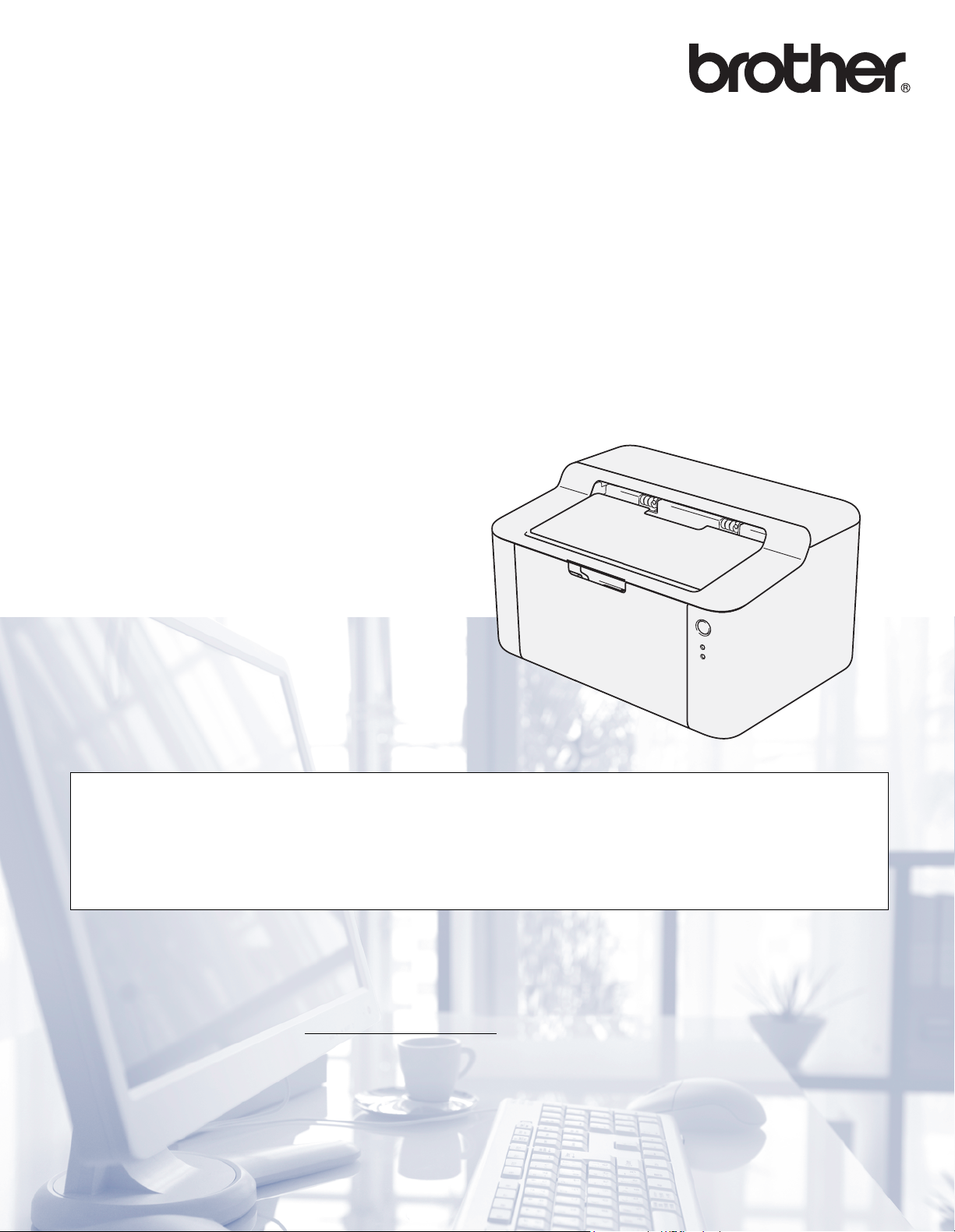
Käyttöopas
Brother-lasertulostin
HL-1110
HL-1112
Tietoa näkövammaisille
Tämä käyttöopas voidaan lukea Screen Reader -ohjelmistolla, joka
muuttaa tekstin puheeksi.
Laitetta voidaan käyttää vasta, kun se on asetettu käyttökuntoon ja ohjain on asennettu.
Ohjeessa Pika-asennusopas on lisätietoja laitteen käyttökuntoon asettamisesta. Painettu versio on pakkauksessa.
Lue tämä Käyttöopas huolellisesti ennen laitteen käyttämistä.
WWW-sivustollamme osoitteessa http://solutions.brother.com/
sekä vastauksia teknisiin ja muihin usein esitettyihin kysymyksiin.
Huomaa: Kaikkia malleja ei ole saatavana kaikissa maissa.
on tuotetukea, uusimpia ohjainpäivityksiä ja apuohjelmia
Versio A
FIN
Page 2
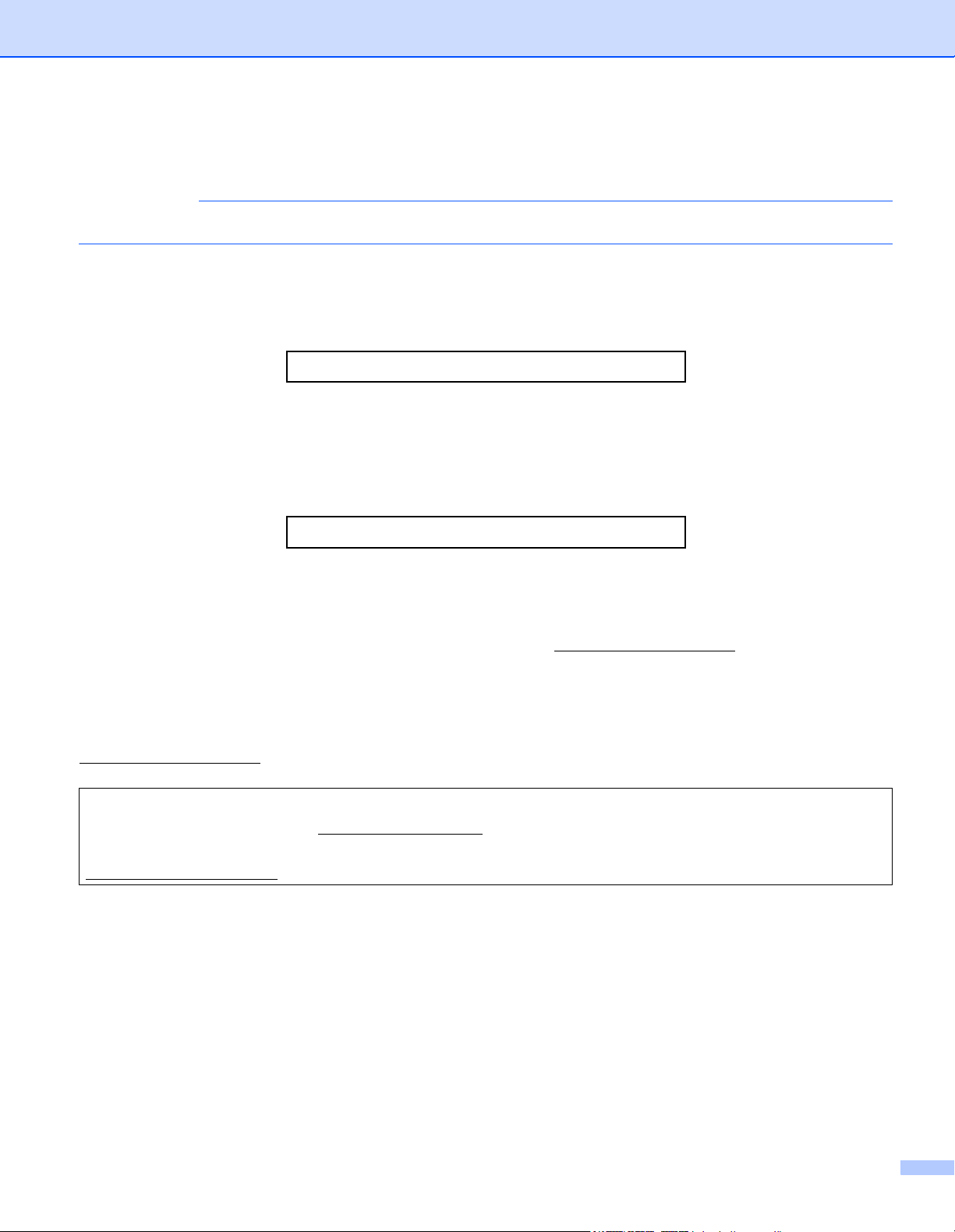
Brotherin yhteystiedot
TÄRKEÄÄ
Soita sen maan tekniseen tukeen ja käyttäjätukeen, josta kirjoitin ostettiin.
Laitteen rekisteröinti
Täytä Brotherin takuunrekisteröintilomake tai rekisteröi uusi tuotteesi helposti ja nopeasti Internetin kautta
osoitteessa
http://www.brother.com/registration/
Usein kysytyt kysymykset (UKK)
Brother Solutions Center on vastaus kaikkiin laitetta koskeviin tarpeisiisi. Sieltä voit ladata Brotherkirjoittimeen uusimmat ohjaimet, ohjelmistot ja apuohjelmat ja lukea vastauksia usein esitettyihin
kysymyksiin, jotta tuotteesi toimisi mitä parhaimmalla tavalla.
http://solutions.brother.com/
Tästä osoitteesta voit tarkistaa Brotherin viimeisimmät ohjainpäivitykset.
Asiakaspalvelu - Customer Service
Katso paikallisen Brother-toimipisteen yhteystiedot osoitteesta http://www.brother.com/
.
Huoltokeskukset
Jos haluat löytää Brother-huoltokeskuksen Euroopassa, ota yhteys paikalliseen Brotherin toimipisteeseen.
Löydät Euroopan toimipisteiden osoitteet ja puhelinnumerot menemällä osoitteeseen
http://www.brother.com/
Internet-osoitteet
Brotherin kansainvälinen sivusto: http://www.brother.com/
Usein kysytyt kysymykset (UKK), tuotetuki, tekniset kysymykset, ohjainpäivitykset ja apuohjelmat:
http://solutions.brother.com/
ja valitsemalla pudotusvalikosta oman maasi.
i
Page 3
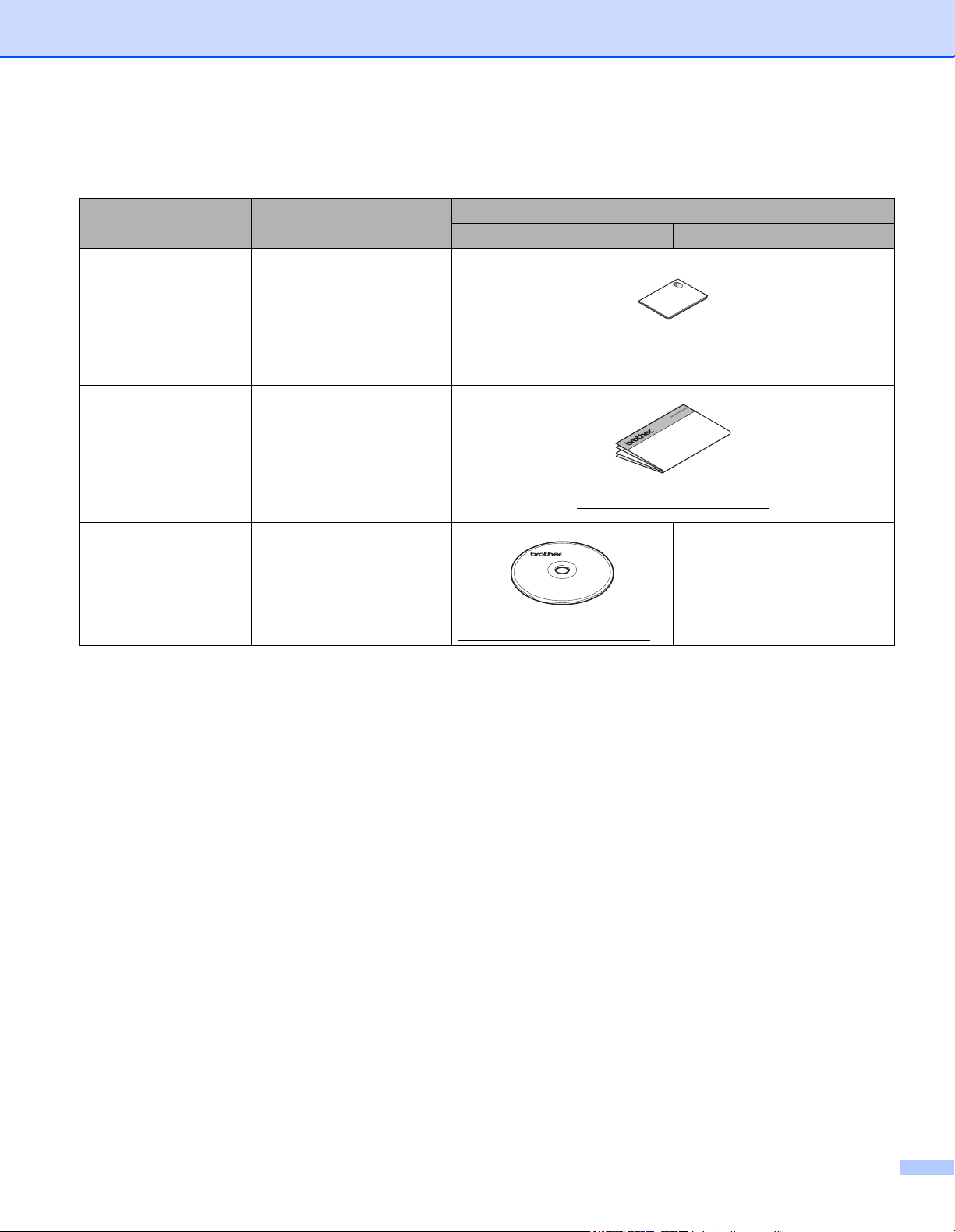
Käyttöoppaat ja niiden sijainnit
Mikä oppaista? Oppaan sisältö
Tuotteen turvaohjeet Lue ensimmäiseksi tämä
opas. Lue
turvallisuusohjeet ennen
laitteen asentamista. Lue
tästä oppaasta
tavaramerkkitiedot ja lakiin
liittyvät rajoitukset.
Pika-asennusopas Noudata laitteen
asennusohjeita sekä
käyttämäsi
käyttöjärjestelmän ja
yhteystyypin mukaisten
ohjainten ja ohjelmistojen
asennusohjeita.
Käyttöopas Opettele tulostustoimet,
tarvikkeiden vaihto ja
säännöllisten
kunnossapitotoimien
tekeminen. Tutustu
vianetsintävihjeisiin.
Oppaan sijainti
Windows-käyttäjät Macintosh-käyttäjät
http://solutions.brother.com/
http://solutions.brother.com/
http://solutions.brother.com/
http://solutions.brother.com/
ii
Page 4
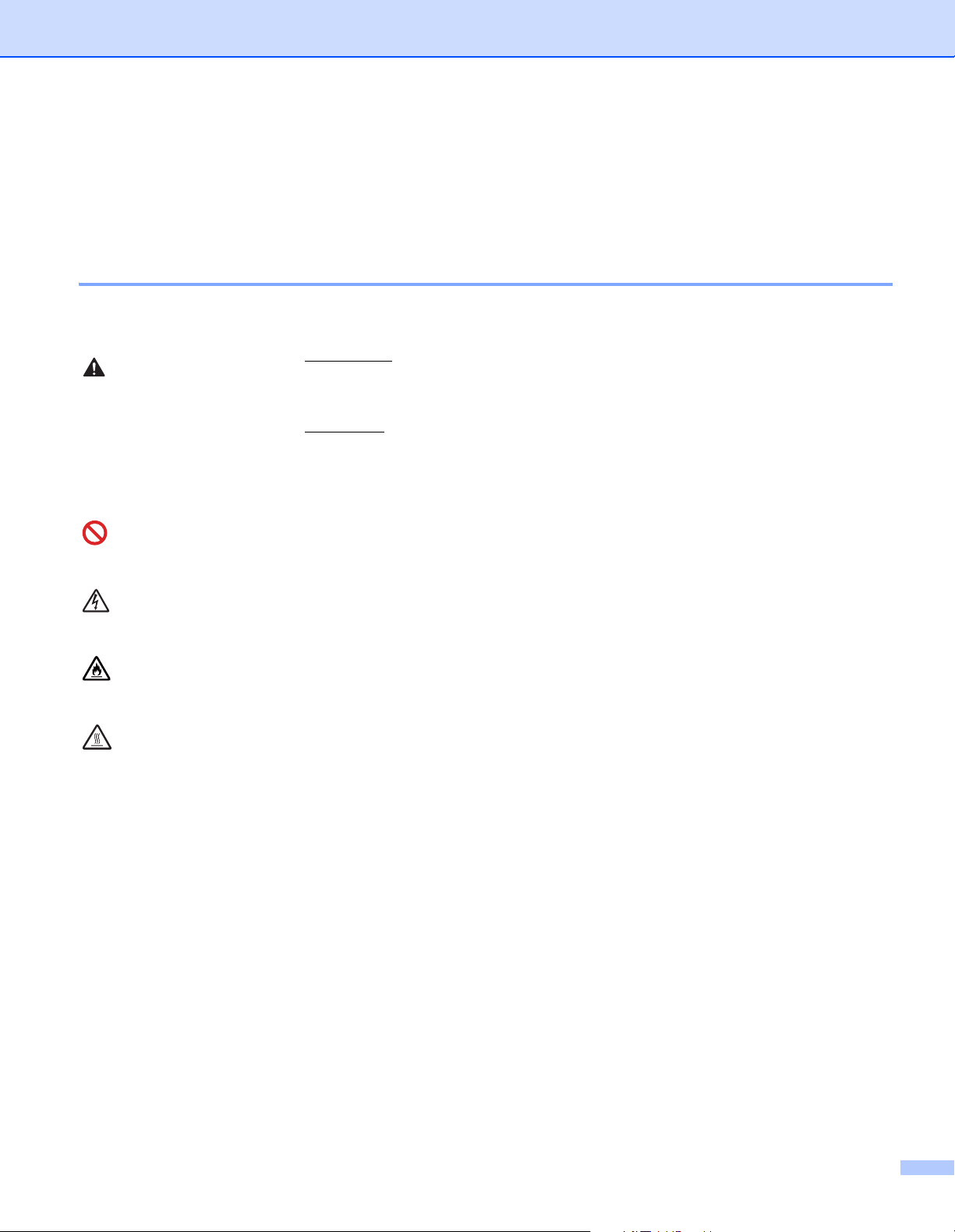
Ohjeiden käyttäminen
VAROITUS
Kiitämme Brother-laitteen hankinnasta! Kun luet ohjeet, pystyt käyttämään laitetta mahdollisimman
tehokkaasti.
Tässä oppaassa käytettävät symbolit ja esitystavat
Kaikissa ohjeissa käytetään seuraavia symboleita ja esitystapoja.
TÄRKEÄÄ
VINKKI
VAROITUS
ilmaisee mahdollisen vaaratilanteen, joka voi johtaa kuolemaan
tai vakaviin vammoihin, ellei sitä vältetä.
TÄRKEÄÄ ilmaisee mahdollisen vaaratilanteen, joka voi johtaa
omaisuusvahinkoihin tai tuotteen pysyvään vaurioitumiseen, ellei sitä vältetä.
Vinkki kertoo, miten toimia tietyissä tilanteissa, tai antaa vinkin siitä, miten
valittu toiminto toimii yhdessä muiden toimintojen kanssa.
Kieltomerkit tarkoittavat toimia, joita ei saa tehdä.
Suurjännitekuvakkeilla varoitetaan sähköiskun riskistä.
Tulipalovaaran kuvakkeet ilmoittavat tulipalon riskistä.
Kuuma pinta -kuvakkeella merkitään laitteen osia, joihin ei pidä koskea.
Lihavoitu Lihavoitu teksti tarkoittaa laitteen ohjauspaneelin tai tietokoneen näytön
Kursivoitu Kursivoitu teksti korostaa tärkeää tietoa tai siirtää sinut aiheeseen liittyvään
näppäimiä.
ohjeaiheeseen.
iii
Page 5
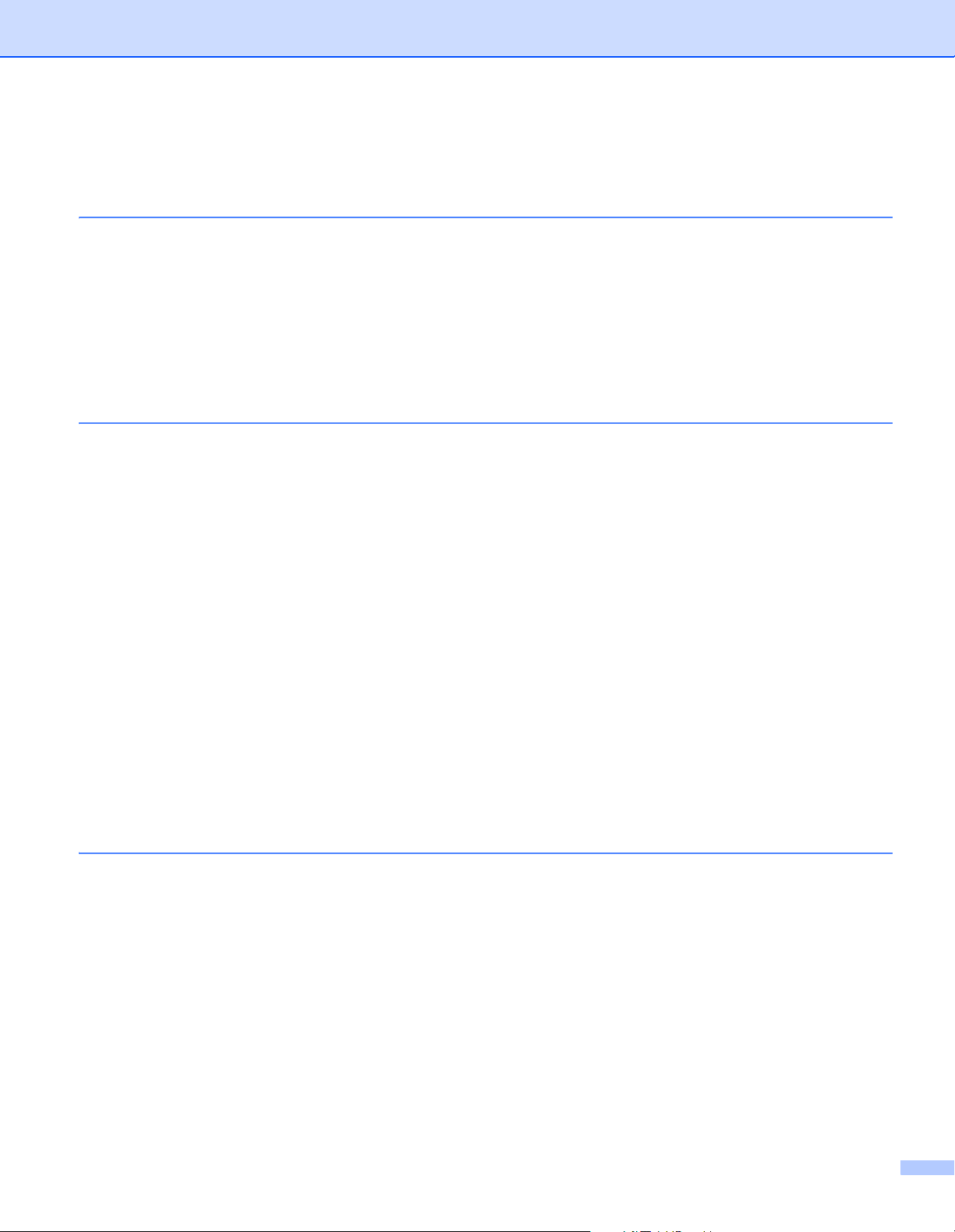
Sisällysluettelo
1 Tulostusmenetelmät 1
Tietoja tästä laitteesta................................................................................................................................1
Laitteen yleiskuva ................................................................................................................................1
Hyväksyttävä paperi ..................................................................................................................................2
Suositeltava paperi ja tulostusmateriaali .............................................................................................2
Paperikasetin paperikapasiteetti..........................................................................................................2
Kaksipuolinen tulostus...............................................................................................................................3
Ohjeita kaksipuoliseen tulostukseen ...................................................................................................3
Manuaalinen kaksipuolinen tulostus....................................................................................................4
2 Ohjain ja ohjelmat 5
Tulostinohjain.............................................................................................................................................5
Asiakirjan tulostaminen........................................................................................................................6
Tulostinohjaimen asetukset .................................................................................................................7
Windows
Macintosh ................................................................................................................................................29
Ohjelmat ..................................................................................................................................................39
®
..................................................................................................................................................8
Tulostinohjaimen asetusten käyttäminen ............................................................................................8
Windows
Perusasetukset-välilehti.....................................................................................................................10
Lisäasetukset-välilehti .......................................................................................................................16
Tulostusprofiilit-välilehti .....................................................................................................................22
Laitteen asetukset -välilehti ...............................................................................................................24
Tuki....................................................................................................................................................25
Kirjoitinohjaimen poistaminen............................................................................................................26
Status Monitor (Tilan valvonta)..........................................................................................................27
Tulostinohjaimen toiminnot (Macintosh) ............................................................................................29
Sivuasetuksen valinnat......................................................................................................................29
Tulostinohjaimen poistaminen ...........................................................................................................37
Status Monitor (Tilan valvonta)..........................................................................................................37
Remote Printer Console (ainoastaan Windows
®
-tulostinohjaimen toiminnot .................................................................................................9
®
) .............................................................................39
3 Yleisiä tietoja 40
Ohjauspaneeli..........................................................................................................................................40
LED-merkkivalo (valodiodit)...............................................................................................................40
Huoltokutsun merkkivalot ..................................................................................................................44
Virta päälle/pois -näppäin ..................................................................................................................45
Tulosta tulostusasetussivu.......................................................................................................................46
Virta päälle/pois -näppäimen käyttö ..................................................................................................46
Tulostinohjaimen käyttäminen ...........................................................................................................46
Ekologiset ominaisuudet..........................................................................................................................47
Väriaineen säästö..............................................................................................................................47
Lepoonmenoaika ...............................................................................................................................47
Syvä lepotila ......................................................................................................................................47
Virransammutustila............................................................................................................................48
iv
Page 6
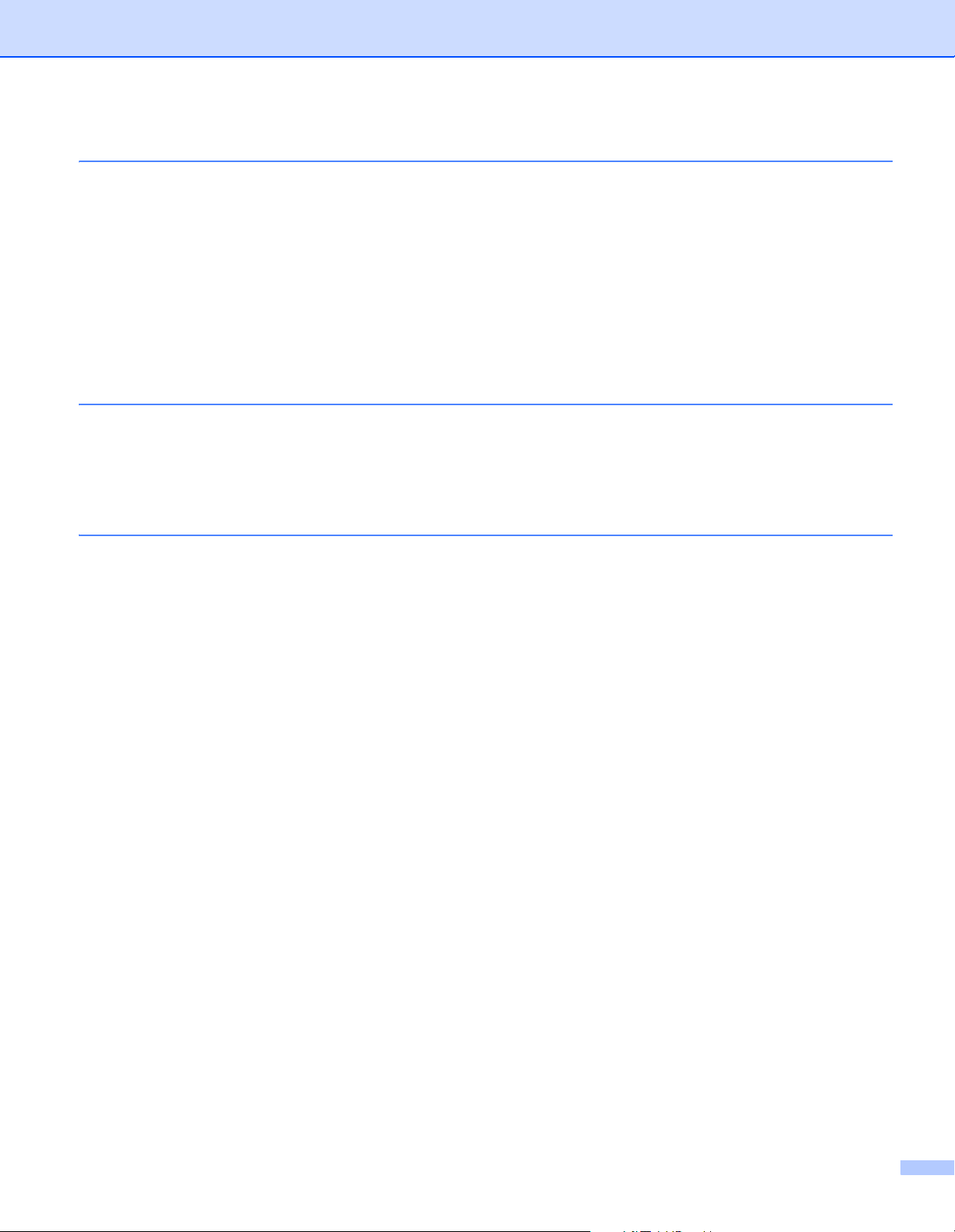
A Vianetsintä ja muita tietoja 49
Tarvikkeet ................................................................................................................................................49
Väriaineasetus.........................................................................................................................................50
Kun tulostus ei onnistu.............................................................................................................................51
Status Monitor -toiminnon virheilmoitukset ..............................................................................................52
Tulostuslaadun parantaminen .................................................................................................................53
Paperitukokset.........................................................................................................................................57
Jos sinulla on vaikeuksia laitteen kanssa ................................................................................................61
Laitteen puhdistaminen ja tarkistaminen .................................................................................................63
Laitteen tiedot ..........................................................................................................................................64
Oletusasetukset.................................................................................................................................64
B Tekniset tiedot 65
Yleistä......................................................................................................................................................65
Tulostusmateriaali....................................................................................................................................67
Tärkeitä tietoja paperin valitsemiseen .....................................................................................................68
Tulostin ....................................................................................................................................................69
C Hakemisto 70
v
Page 7
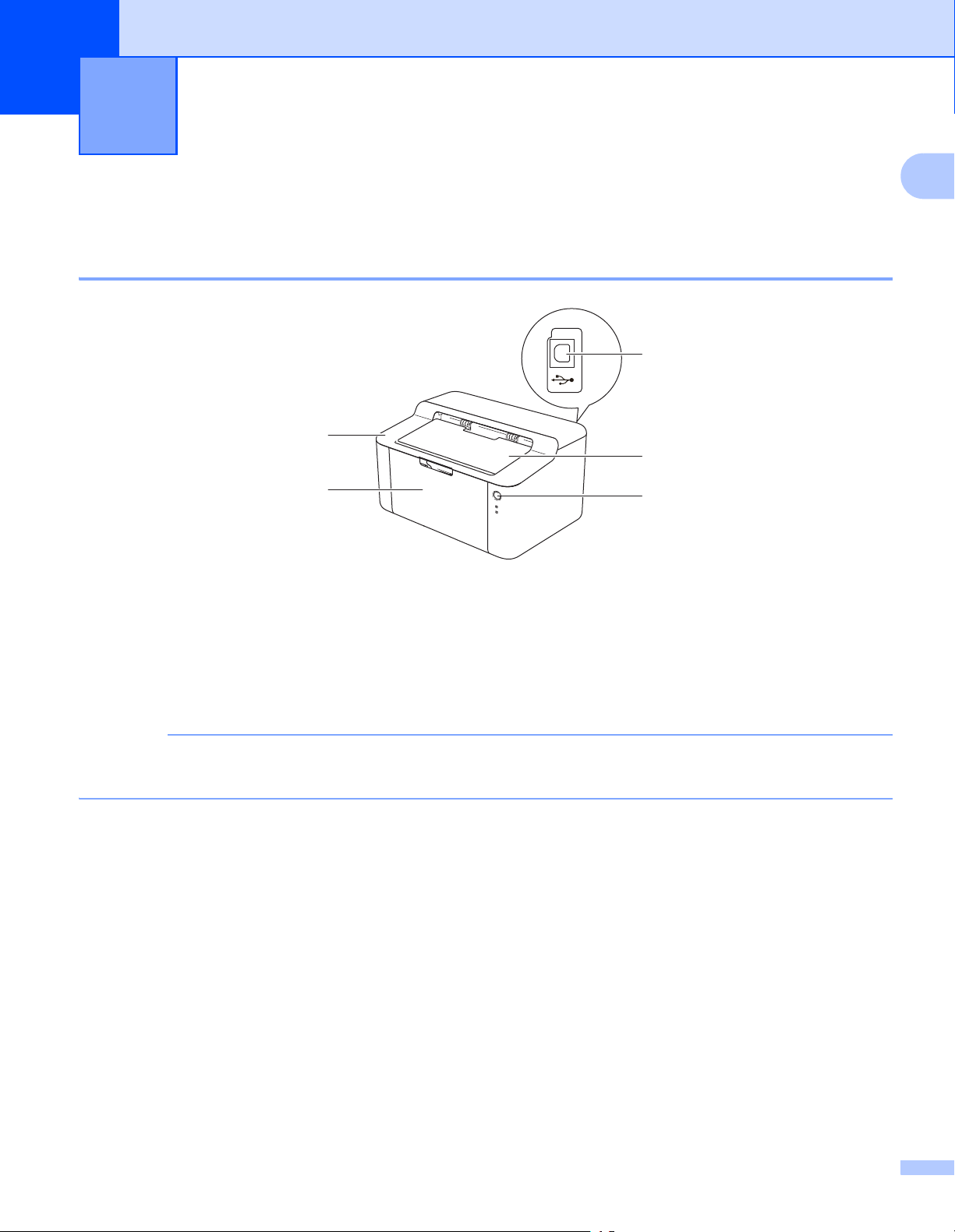
1
VINKKI
Tulostusmenetelmät 1
Tietoja tästä laitteesta 1
Laitteen yleiskuva 1
5
1
3
1
4
1Yläkansi
2 Ohjauspaneeli
3 Luovutusalustan tuki (tulostepuoli alaspäin) (tukilevy)
4 Paperikasetti
5 USB-portti
Tietoja siitä, miten LEDit ilmaisevat laitteen tilan, on kohdassa LED-merkkivalo (valodiodit) sivulla 40.
Tietoja Virta päälle/pois -painikkeen toiminnoista on kohdassa Virta päälle/pois -näppäin sivulla 45.
2
1
Page 8
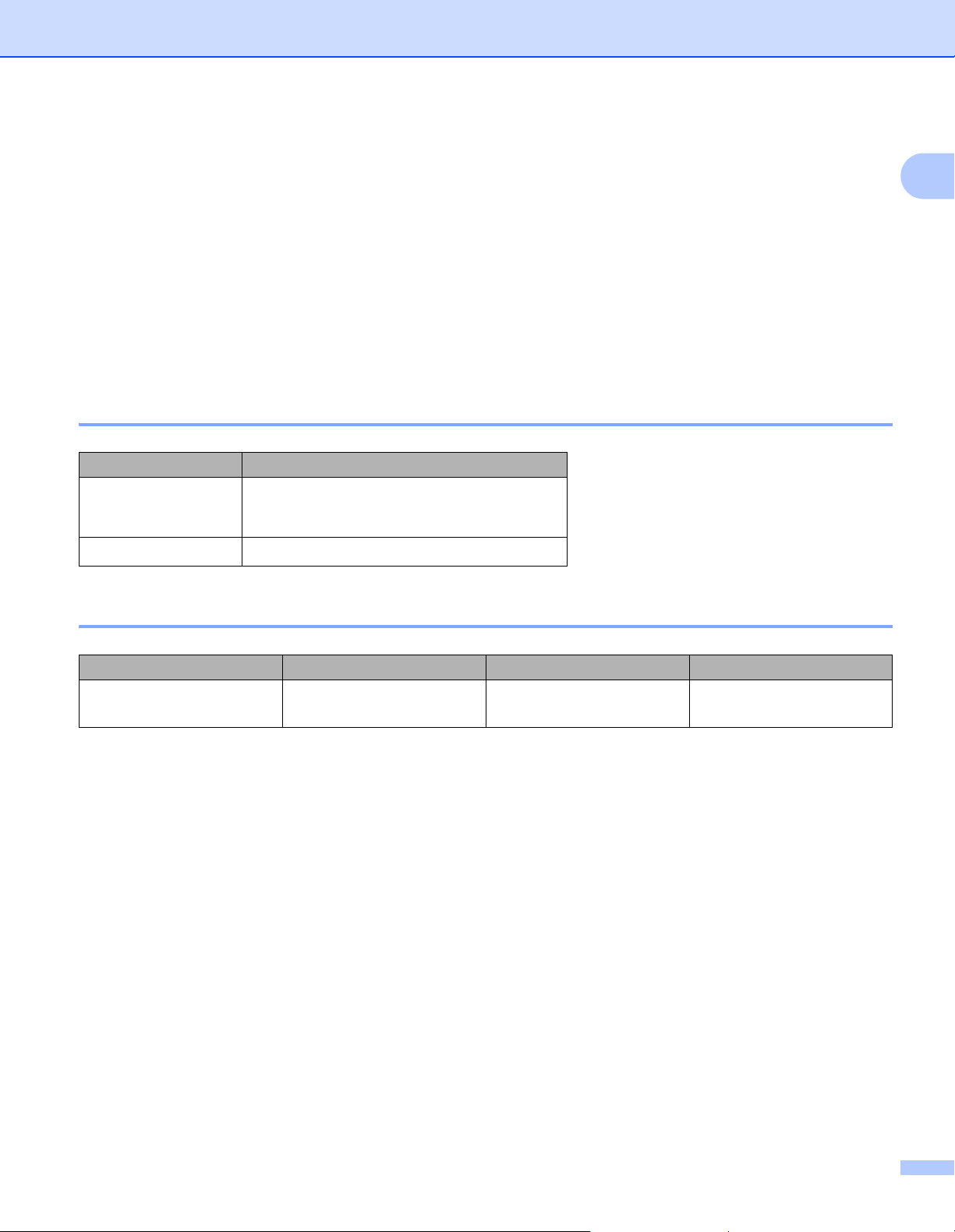
Tulostusmenetelmät
Hyväksyttävä paperi 1
Tulostuslaatu voi vaihdella käyttämäsi paperin mukaan.
Saat parhaat tulokset toimimalla seuraavasti:
ÄLÄ aseta paperikasettiin samalla kerralla erityyppisiä papereita, koska se voi aiheuttaa paperitukoksia.
Moitteettoman lopputuloksen saadaksesi sinun on valittava ohjelmistosovelluksesta paperikooksi
paperikasettiin asetetun paperin koko.
Vältä paperin tulostettuun pintaan koskemista heti tulostuksen jälkeen.
Testaa tulostusjälki ja varmista materiaalin sopivuus pienellä määrällä ennen suurien määrien ostamista.
Suositeltava paperi ja tulostusmateriaali 1
Paperityyppi Nimike
Tavallinen paperi
Kierrätyspaperi
Xerox Premier TCF 80 g/m
Xerox Business 80 g/m
Xerox Recycled Supreme 80 g/m
2
2
2
1
Paperikasetin paperikapasiteetti 1
Paperikoko Paperityypit Arkkien määrä Paperin paino
A4, Letter, Legal, Folio
1
Folio-koko on 215,9 x 330,2 mm.
1
Tavallinen paperi ja
kierrätyspaperi
Enintään 150 arkkia
(80 g/m
2
)
65–105 g/m
2
2
Page 9
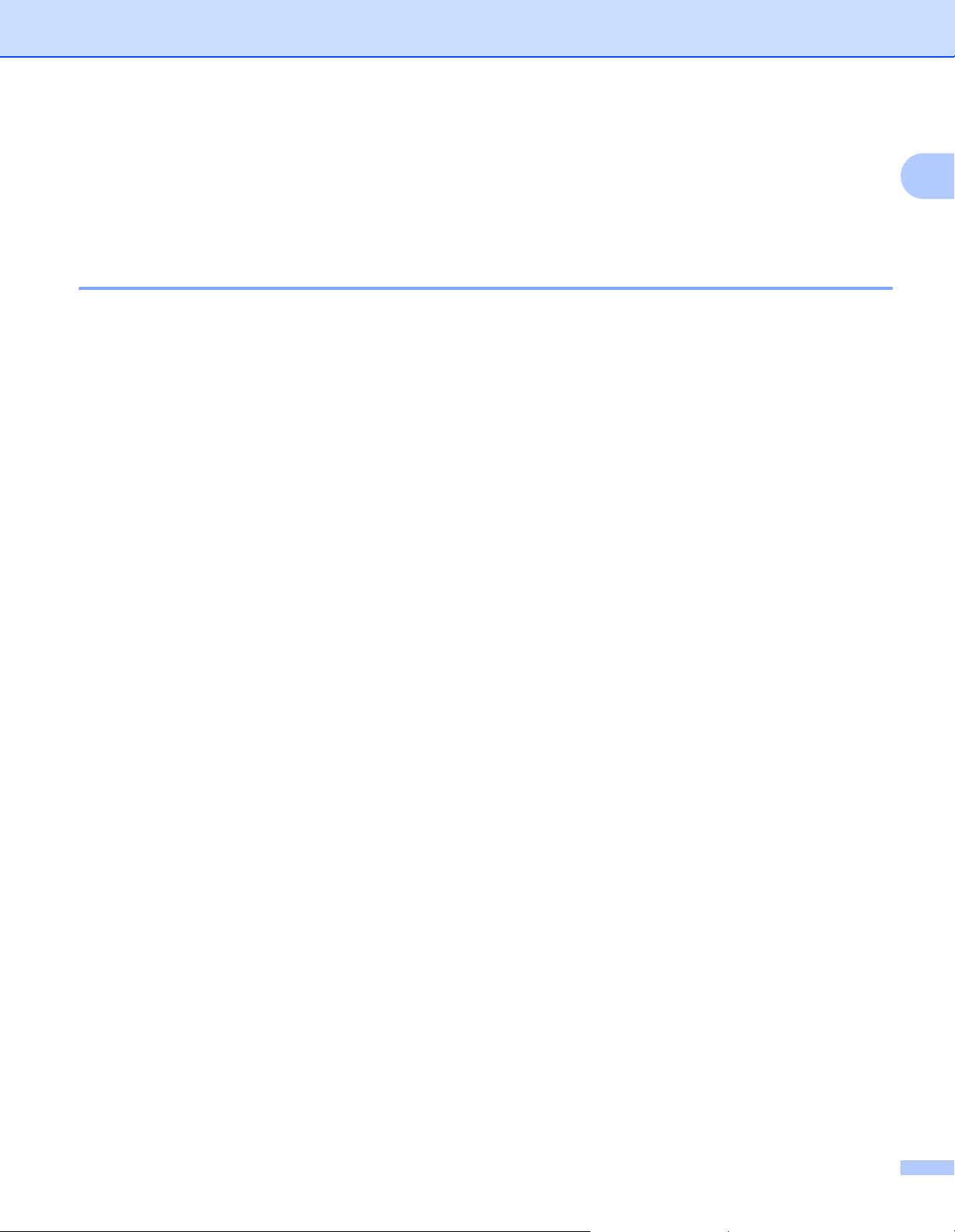
Tulostusmenetelmät
Kaksipuolinen tulostus 1
Laitteen mukana toimitetut tulostinohjaimet tukevat kaksipuolista tulostusta. Lisätietoja asetusten valinnasta
®
on kohdassa Kaksipuolinen / Vihko sivulla 12 Windows
Ohjeita kaksipuoliseen tulostukseen 1
Ohut paperi saattaa rypistyä.
Suorista käyristynyt paperi ennen kuin asetat sen paperikasettiin. Jos paperi käyristyy edelleen, vaihda
paperi.
Jos paperinsyöttö ei toimi oikein, paperi saattaa olla käyristynyt. Poista paperi ja suorista se. Jos paperi
käyristyy edelleen, vaihda paperi.
Kaksipuolista käsinsyöttöä käytettäessä paperi saattaa juuttua tai tulostuslaatu saattaa olla heikko. Jos
paperi juuttuu, katso Paperitukokset sivulla 57. Jos tulostuslaadussa on ongelmia, katso Tulostuslaadun
parantaminen sivulla 53.
:lle Kaksipuolinen tulostus sivulla 36 Macintoshille.
1
3
Page 10
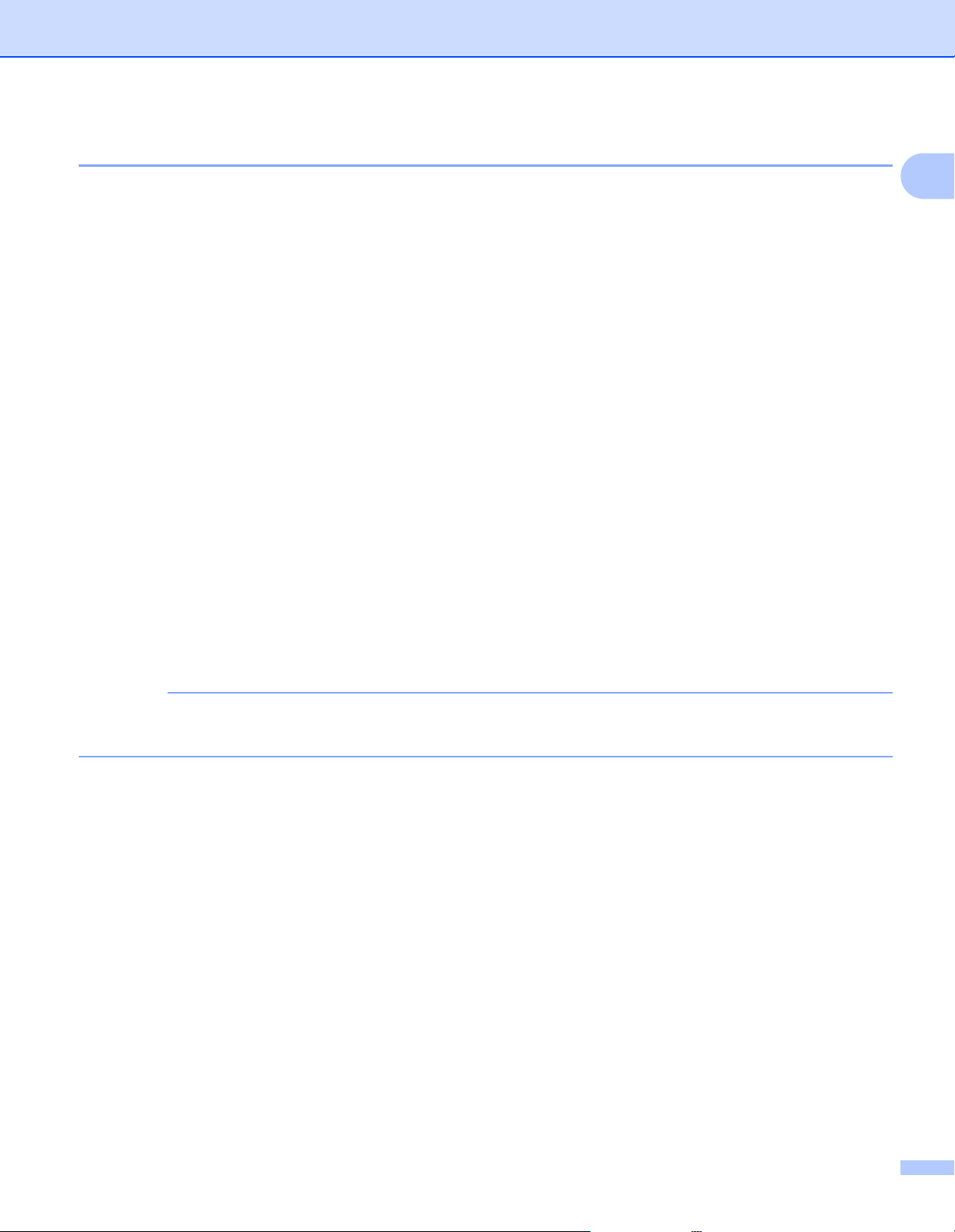
Tulostusmenetelmät
VINKKI
Manuaalinen kaksipuolinen tulostus 1
Jos käytät Macintosh-tulostinajuria, katso Manuaalinen kaksipuolinen tulostus sivulla 36.
1
Manuaalinen kaksipuolinen tulostus Windows
®
-tulostinohjaimella 1
a Valitse seuraavat asetukset tulostinohjaimen kustakin pudotusluettelosta.
Paperikoko
Voit käyttää kaikkia käyttämääsi kasettia varten määritettyjä paperikokoja.
Tulostusmateriaali
Voit käyttää kaikkia käyttämääsi kasettia varten määritettyjä tulostusmateriaalityyppejä.
Kaksipuolinen / Vihko
Valitse Kaksipuolinen (käsin).
Kaksipuolisen tulostuksen tyyppi kohdassa Kaksipuolisen tulostuksen asetukset
Kullekin suunnalle on neljä vaihtoehtoa. (Katso Kaksipuolinen / Vihko sivulla 12.)
Sidontareunus kohdassa Kaksipuolisen tulostuksen asetukset
Voit määrittää sidontareunuksen leveyden. (Katso Kaksipuolinen / Vihko sivulla 12.)
Lisätietoja muista asetuksista on kohdassa luvussa 2 kohdassa Ohjain ja ohjelmat.
b Lähetä tulostustiedot laitteelle. Laite tulostaa ensin kaikki parilliset sivut paperin toiselle puolelle. Tämän
®
jälkeen Windows
parittomien sivujen tulostamista varten.
-ohjain pyytää sinua asettamaan paperit uudelleen (näkyviin tulevassa viestissä)
Suorista paperit hyvin ennen niiden uudelleen asettamista paperitukoksen välttämiseksi. Erittäin ohuen tai
erittäin paksun paperin käyttäminen ei ole suositeltavaa.
4
Page 11
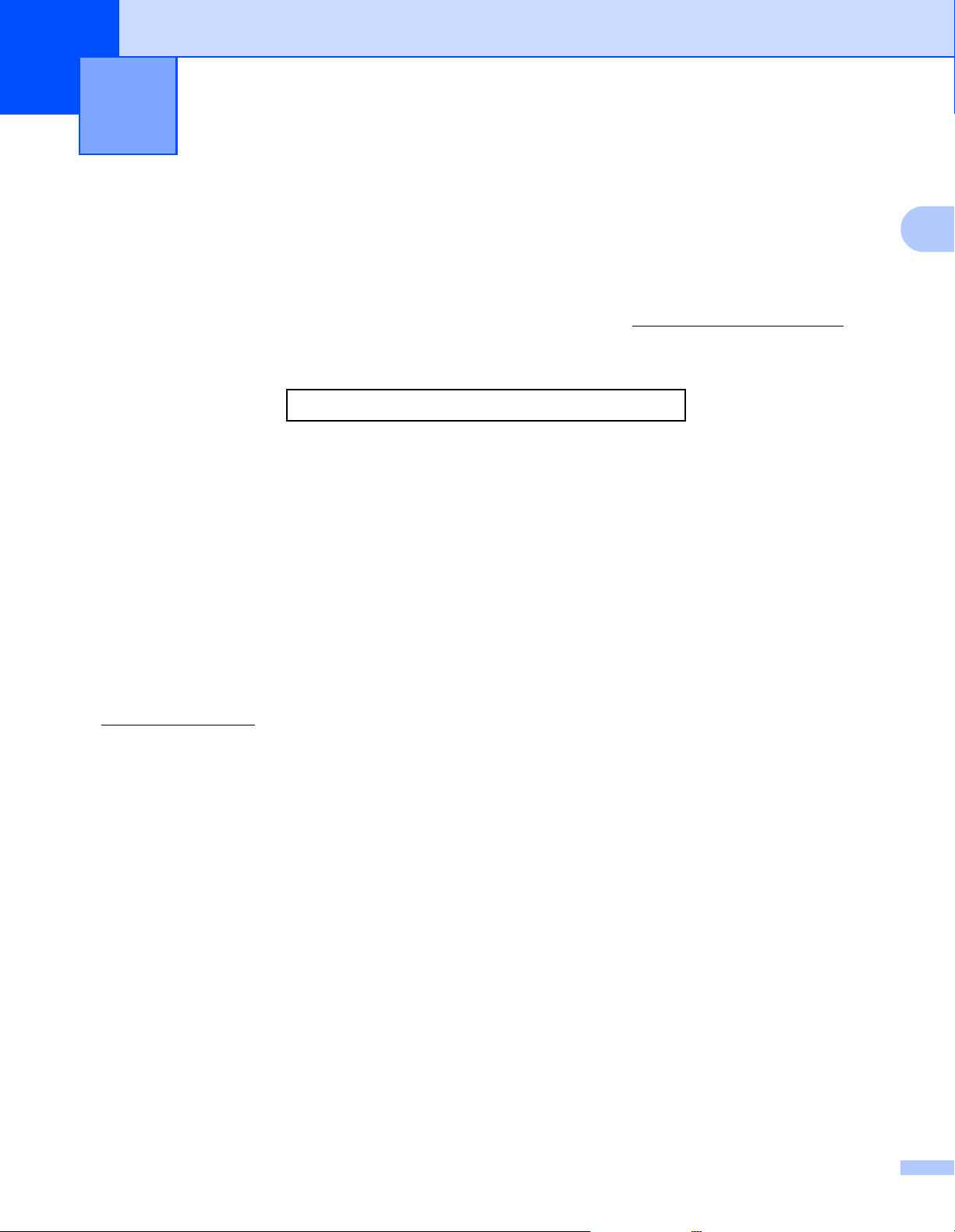
2
Ohjain ja ohjelmat 2
Tulostinohjain 2
Kirjoitinohjain on ohjelma, joka kääntää tiedon tietokoneen käyttämästä muodosta kyseisen kirjoittimen
vaatimaan muotoon. Yleensä muoto on sivunkuvauskieli (PDL).
®
Tuettujen Windows
tulostinohjain on Brother Solutions Center -verkkosivustossa osoitteessa http://solutions.brother.com/
Asenna ohjaimet Pika-asennusopas-ohjeen vaiheiden mukaisesti. Voit ladata uusimmat Windows
Macintosh-tulostinohjaimet Brother Solutions Center -verkkosivustosta osoitteessa:
Windows®-käyttöjärjestelmät: 2
Windows®-tulostinohjain (tälle tuotteelle sopivin tulostinohjain)
-versioiden tulostinohjaimet ovat toimittamallamme CD-ROM-levyllä ja Macintoshin
.
®
- ja
http://solutions.brother.com/
2
Macintosh
Macintosh-kirjoitinohjain (tälle tuotteelle sopivin kirjoitinohjain)
Linux
®
-käyttöjärjestelmät
12
LPR-kirjoitinohjain
CUPS-kirjoitinohjain
1
Saat lisätietoja laitteen käyttämisestä Linux-ympäristössä ja voit ladata Linux-tulostinohjaimen vierailemalla oman mallisi sivulla osoitteessa
http://solutions.brother.com/
2
Ohjainta ei ehkä ole saatavana kaikkiin Linux-distribuutioihin tai se saatetaan julkaista mallisi varsinaisen markkinoille tuomisen jälkeen.
tai käyttämällä toimittamallamme CD-ROM-levyllä olevaa linkkiä.
2
2
5
Page 12
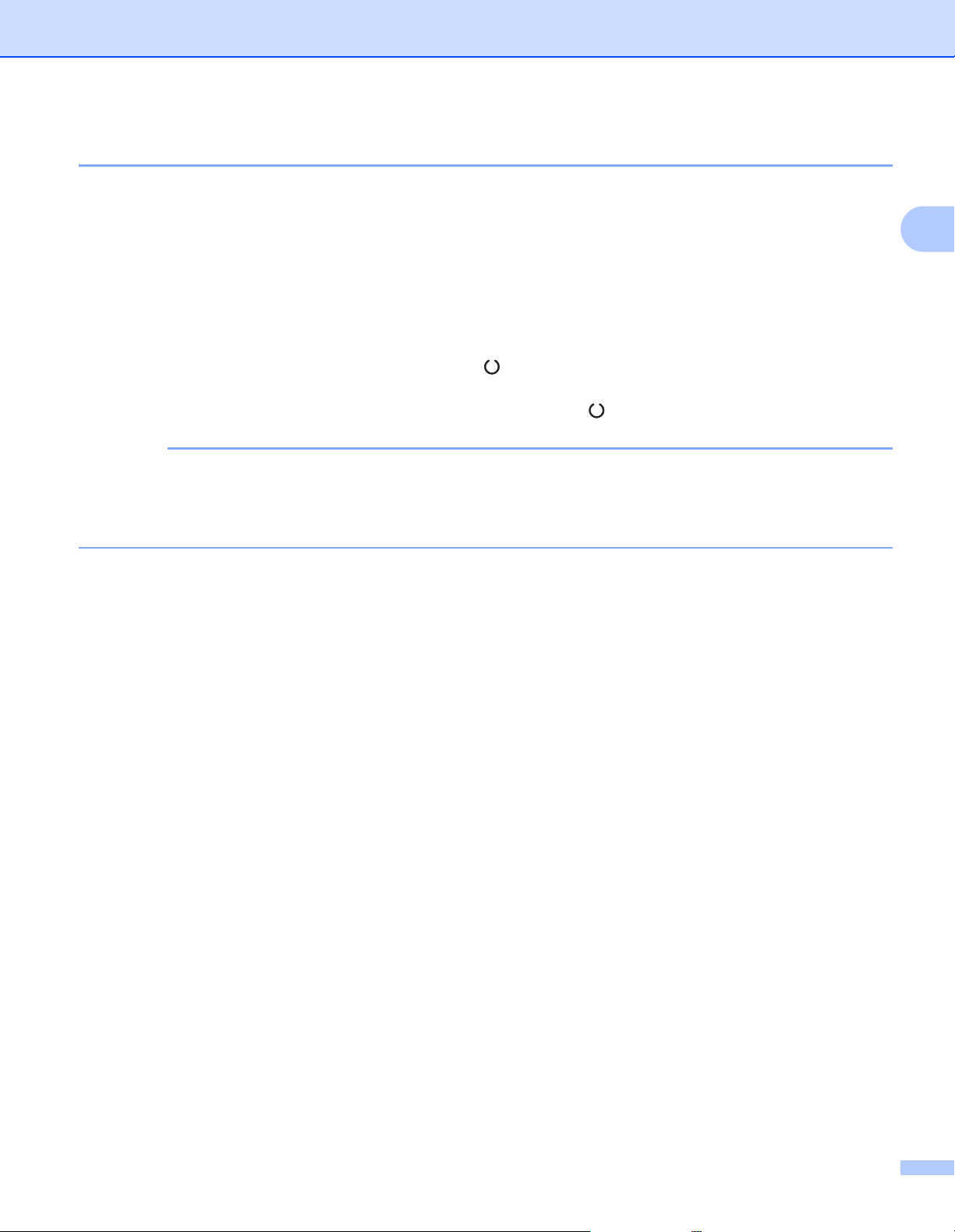
Ohjain ja ohjelmat
VINKKI
Asiakirjan tulostaminen 2
Kun laite vastaanottaa tietoja tietokoneeltasi, se alkaa tulostaa nostamalla paperin paperikasetista.
Paperikasetti voi syöttää laitteeseen tavallista paperia ja kierrätettyä paperia. (Katso Paperikasetin
paperikapasiteetti sivulla 2.)
a Valitse sovelluksessasi Tulosta-komento.
Jos tietokoneeseesi on asennettu joitakin muita tulostinohjaimia, valitse ohjelmistosovelluksesi Tulostatai Tulostusasetukset-valikosta tulostinohjaimeksi Brother HL-XXXX series (jossa XXXX on tulostimesi
mallinimi) ja aloita tulostaminen valitsemalla OK tai Tulosta.
b Tietokone lähettää tiedot laitteelle. Valmis-LED ( ) vilkkuu.
c Kun laite lopettaa kaikkien tietojen tulostamisen, Valmis-LED ( ) lakkaa vilkkumasta.
• Voit valita paperikoon ja paperin suunnan sovellusohjelmistossa.
• Jos sovellusohjelmisto ei tue mukautettua paperikokoasi, valitse seuraavaksi suurin paperikoko.
• Säädä sitten tulostusaluetta muuttamalla vasenta ja oikeaa marginaalia sovellusohjelmistossa.
2
6
Page 13
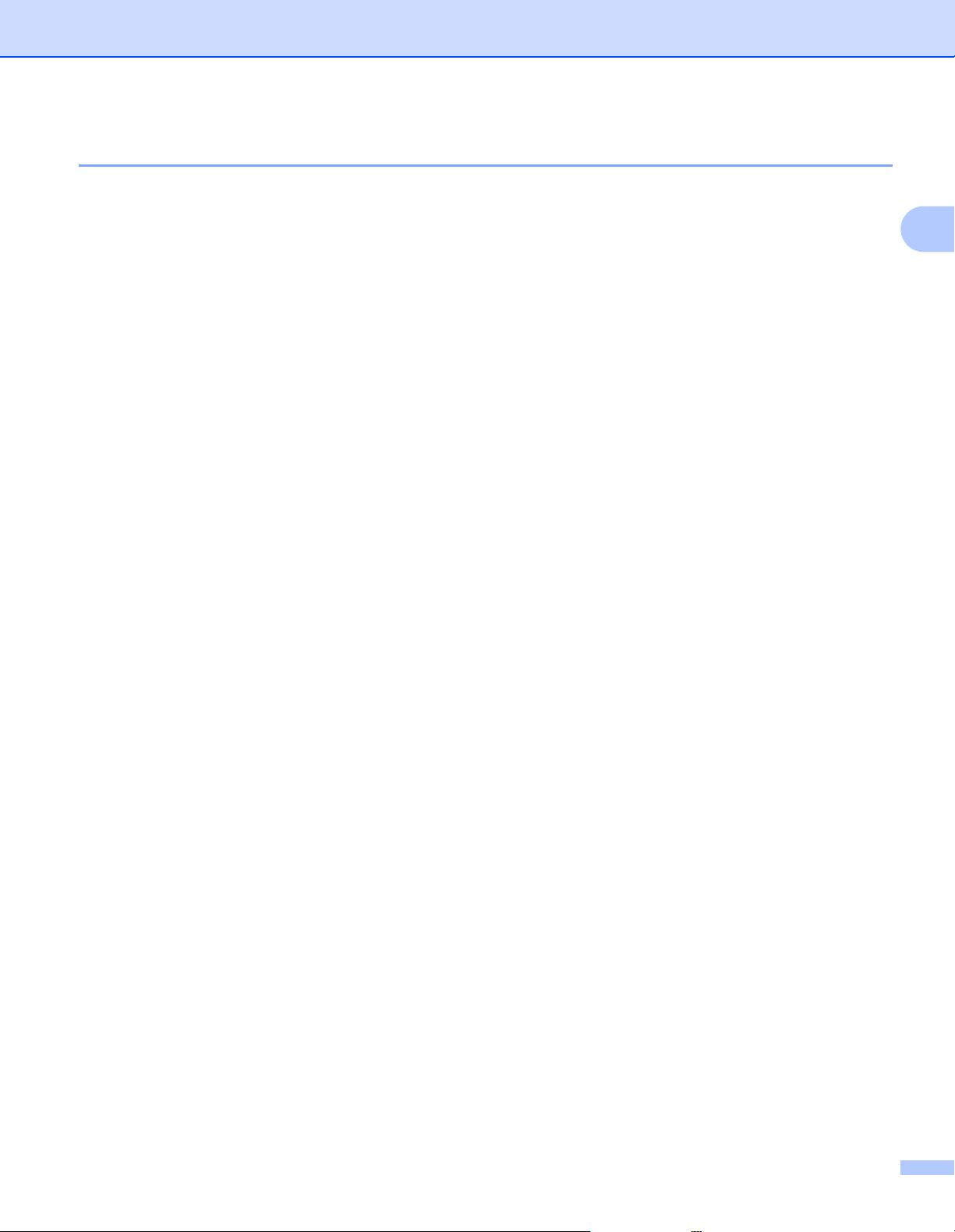
Ohjain ja ohjelmat
Tulostinohjaimen asetukset 2
Seuraavia kirjoitinasetuksia voidaan muuttaa tietokoneelta tulostettaessa:
Paperikoko
Suunta
Kopiot
Tulostusmateriaali
Tulostuslaatu
Tulostusasetukset
Monta sivua
Kaksipuolinen / Vihko
Tulostuksen esikatselu
Skaalaus
Tulostus käänteisenä
Käytä vesileimaa
Ylä- ja alatunnisteen
Värinsäästö
Järjestelmänvalvoja
Tummuussäätö
Paranna tulostuslaatua
2
Ohita tyhjä sivu
Tulosta teksti mustana
Tulostusprofiilit
7
Page 14
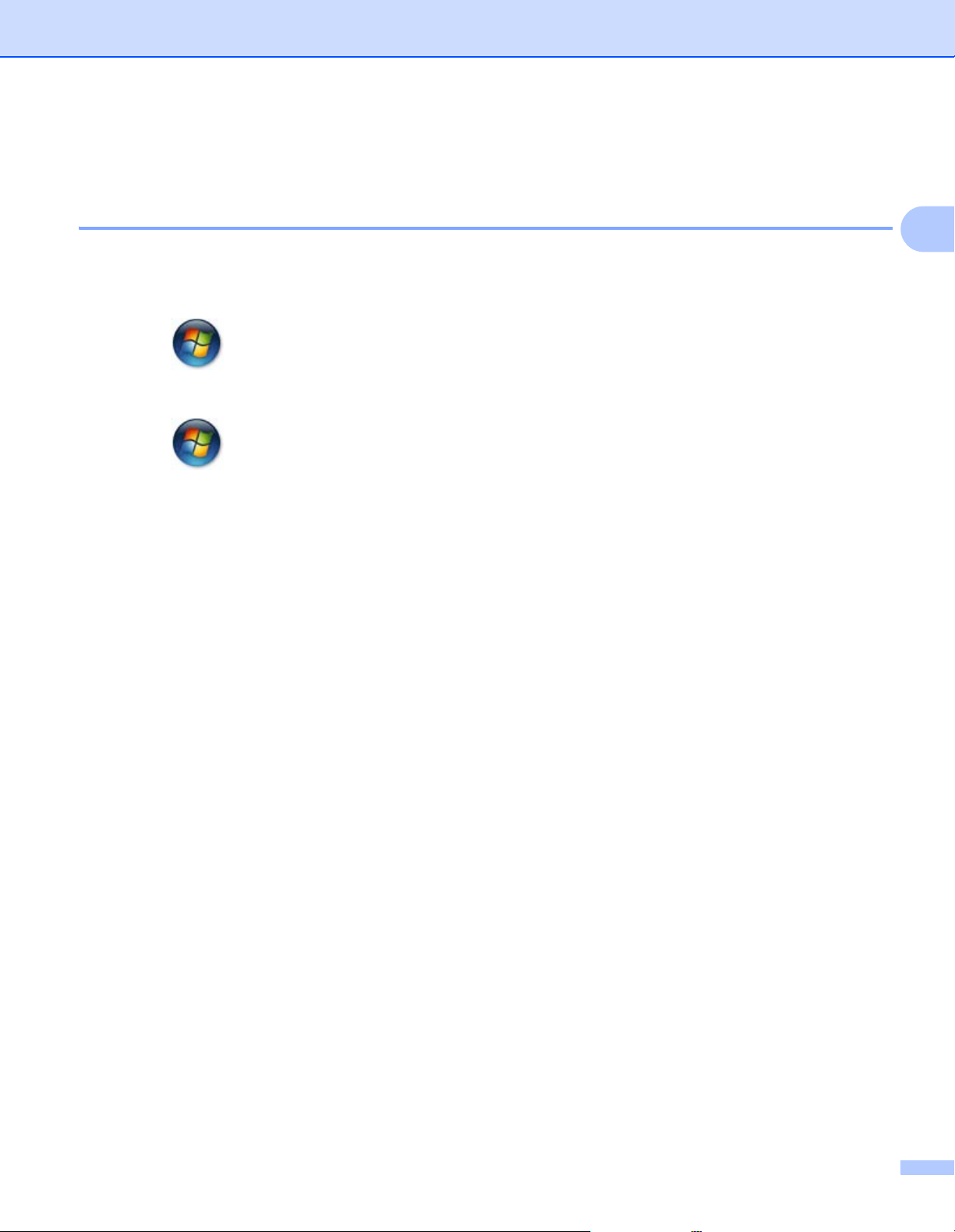
Ohjain ja ohjelmat
Windows
®
Tulostinohjaimen asetusten käyttäminen 2
a (Windows
Valitse Käynnistä ja valitse sitten Tulostimet ja faksit.
(Windows Vista
Valitse (Käynnistä) -painike ja valitse sitten Ohjauspaneeli, Laitteisto ja äänet ja valitse
lopuksi Tulostimet.
(Windows
Valitse (Käynnistä) -painike ja valitse sitten Laitteet ja tulostimet.
(Windows
Siirrä hiiri työpöydän oikeaan alakulmaan. Kun valikkorivi tulee näyttöön, valitse Asetukset ja valitse
sitten Ohjauspaneeli. Valitse Laitteisto ja äänet -ryhmästä Näytä laitteet ja tulostimet.
(Windows Server
Siirrä hiiri työpöydän oikeaan alakulmaan. Kun valikkorivi tulee näyttöön, valitse Asetukset ja valitse
sitten Ohjauspaneeli. Valitse Laitteisto -ryhmästä Näytä laitteet ja tulostimet.
®
XP ja Windows Server® 2003)
®
ja Windows Server® 2008)
®
7 ja Windows Server® 2008 R2)
®
8)
®
2012)
2
2
b (Windows
Napsauta hiiren kakkospainikkeella Brother HL-XXXX series -kuvaketta (jossa XXXX on mallisi nimi)
ja valitse sitten Ominaisuudet-vaihtoehto. Jos tulostinohjainvaihtoehdot tulevat näyttöön, valitse oma
tulostinohjain.
(Windows
Napsauta hiiren kakkospainikkeella Brother HL-XXXX series -kuvaketta (jossa XXXX on mallisi nimi)
ja valitse sitten Tulostimen ominaisuudet -vaihtoehto. Jos tulostinohjainvaihtoehdot tulevat näyttöön,
valitse oma tulostinohjain.
®
XP, Windows Server® 2003, Windows Vista® ja Windows Server® 2008)
®
7, Windows Server® 2008 R2, Windows® 8 ja Windows Server® 2012)
c Valitse Yleinen-välilehti ja valitse sitten Asetukset... (Tulostusmääritykset...).
8
Page 15
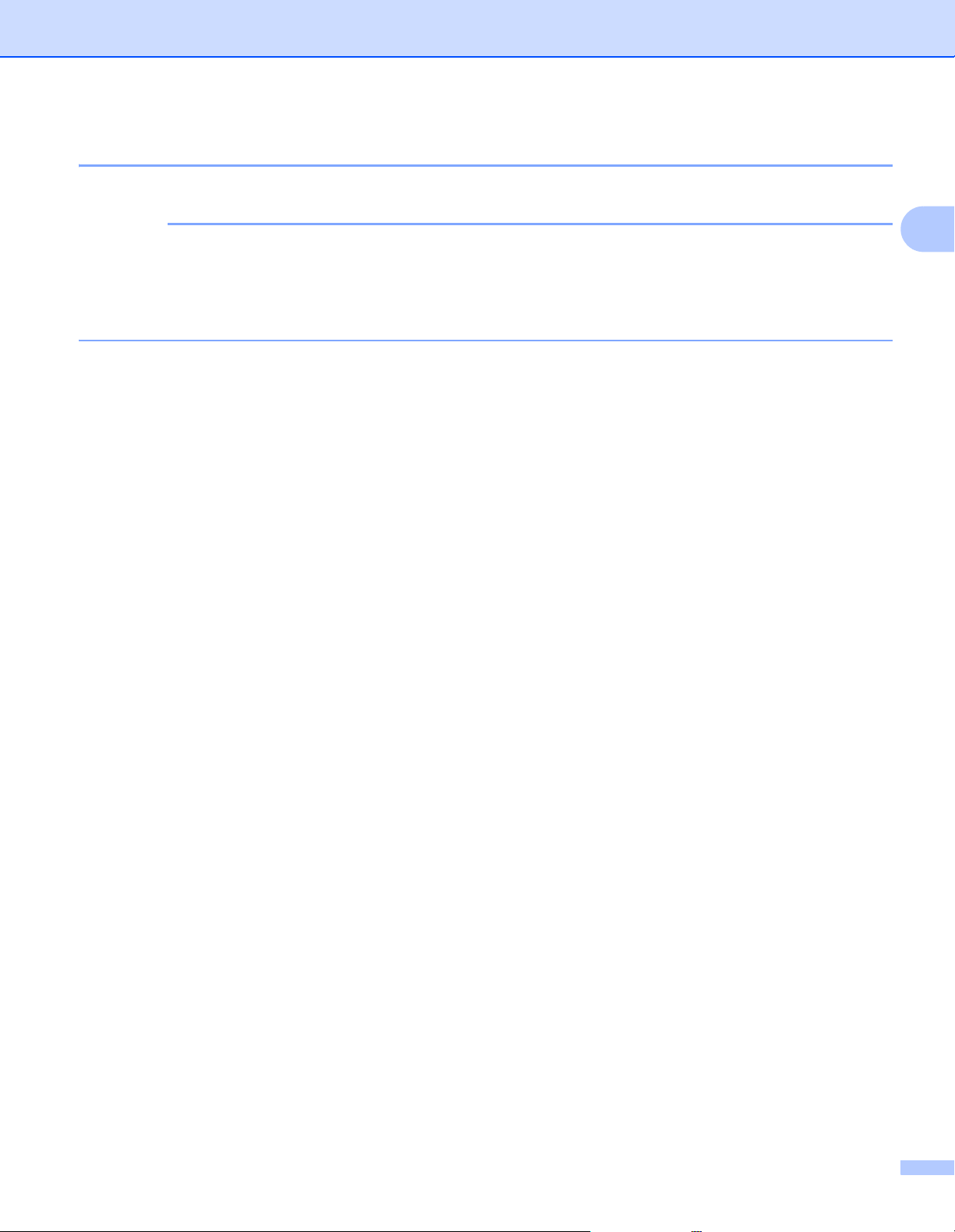
Ohjain ja ohjelmat
VINKKI
Windows®-tulostinohjaimen toiminnot 2
Saat lisätietoja tulostinohjaimen Ohje -tekstistä.
• Tämän osan näyttökuvat ovat Windows®7:n mukaisia. Tietokoneen näytöt vaihtelevat käyttöjärjestelmän
mukaan.
• Saat tietoja tulostinohjaimen asetusten käyttämisestä kohdasta Tulostinohjaimen asetusten käyttäminen
sivulla 8.
2
9
Page 16

Ohjain ja ohjelmat
VINKKI
Perusasetukset-välilehti 2
Sivun asettelua pääsee muuttamaan myös napsauttamalla Perusasetukset-välilehdessä vasemmalla
olevaa kuvaa.
1
3
2
2
4
a Valitse Paperikoko, Suunta, Kopiot, Tulostusmateriaali, Tulostuslaatu ja Tulostusasetukset (1).
b Valitse Monta sivua ja Kaksipuolinen / Vihko (2).
c Vahvista nykyiset asetukset ikkunassa (3).
d Ota valitsemasi asetukset käyttöön napsauttamalla OK.
Jos haluat palauttaa oletusasetukset, napsauta Oletus, sitten OK.
Jos haluat nähdä asiakirjan esinäkymän ennen tulostamista, lisää merkki Tulostuksen esikatselu valintaruutuun (4).
Paperikoko 2
Valitse käyttämäsi paperikoko pudotusluettelosta.
10
Page 17
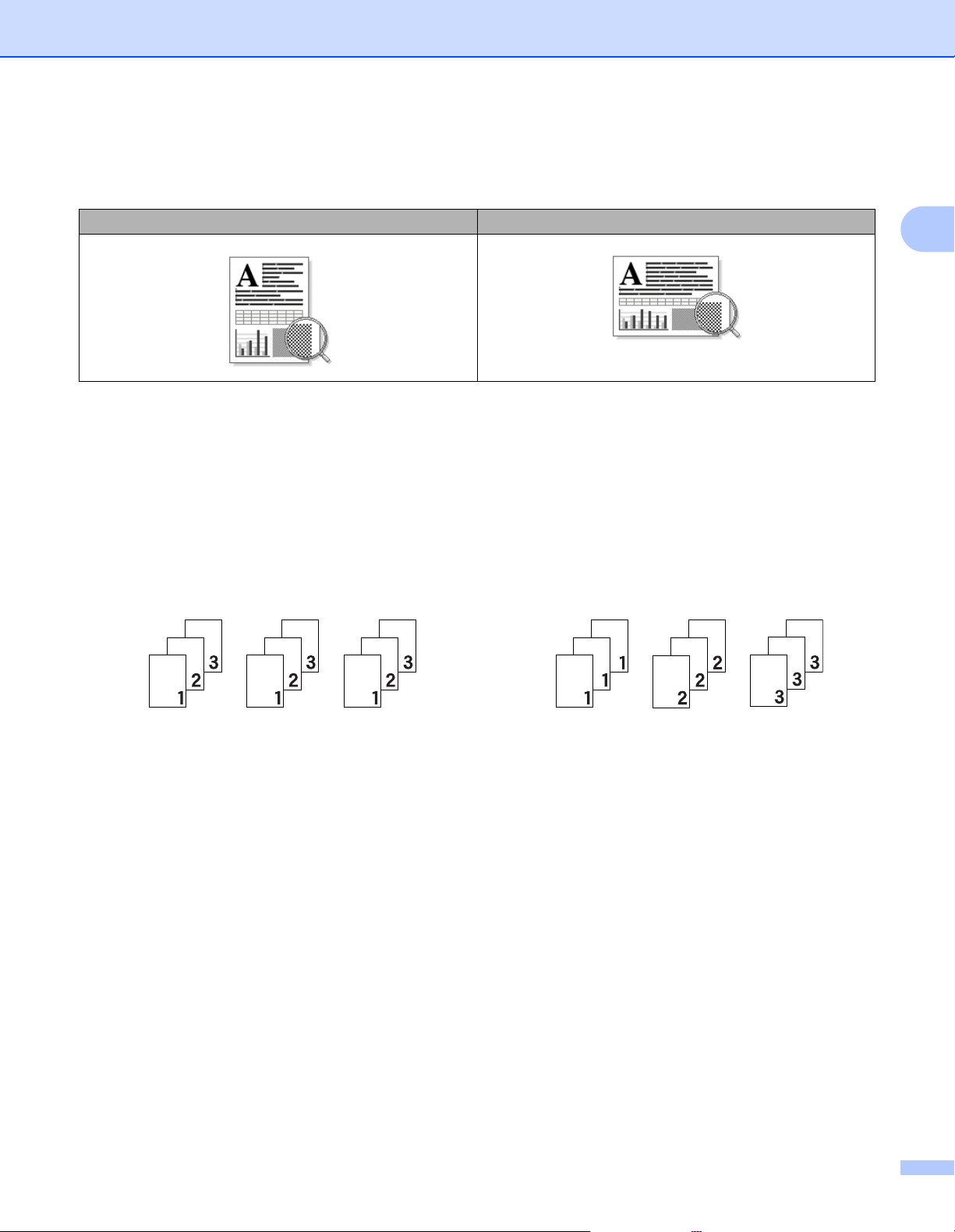
Ohjain ja ohjelmat
Suunta 2
Suunta-asetus määrittää, missä asennossa asiakirja tulostetaan (Pysty tai Vaaka).
Pysty Vaaka
Kopiot 2
Kopiot-asetuksella määritetään, kuinka monta kopiota tulostetaan.
Lajittele
Kun Lajittele-valintaruutu on valittuna, kirjoitin tulostaa asiakirjan kokonaisuudessaan ja tämän jälkeen
Kopiot-asetuksella määritetyt kopiot. Jos Lajittele-valintaruutua ei ole valittu, laite tulostaa sivun kaikki
kopiot ennen seuraavien sivujen tulostamista.
Lomitus rastittu
Lajittelua ei rastittu
2
Tulostusmateriaali 2
Kirjoittimessa voidaan käyttää seuraavia tulostusmateriaalityyppejä. Valitse oikea paperityyppi parhaan
tulostuslaadun varmistamiseksi.
Tavallinen paperi
Uusiopaperi
Tulostuslaatu 2
Voit valita tulostuslaadun seuraavasti.
Luonnos
Normaali
Hieno
11
Page 18
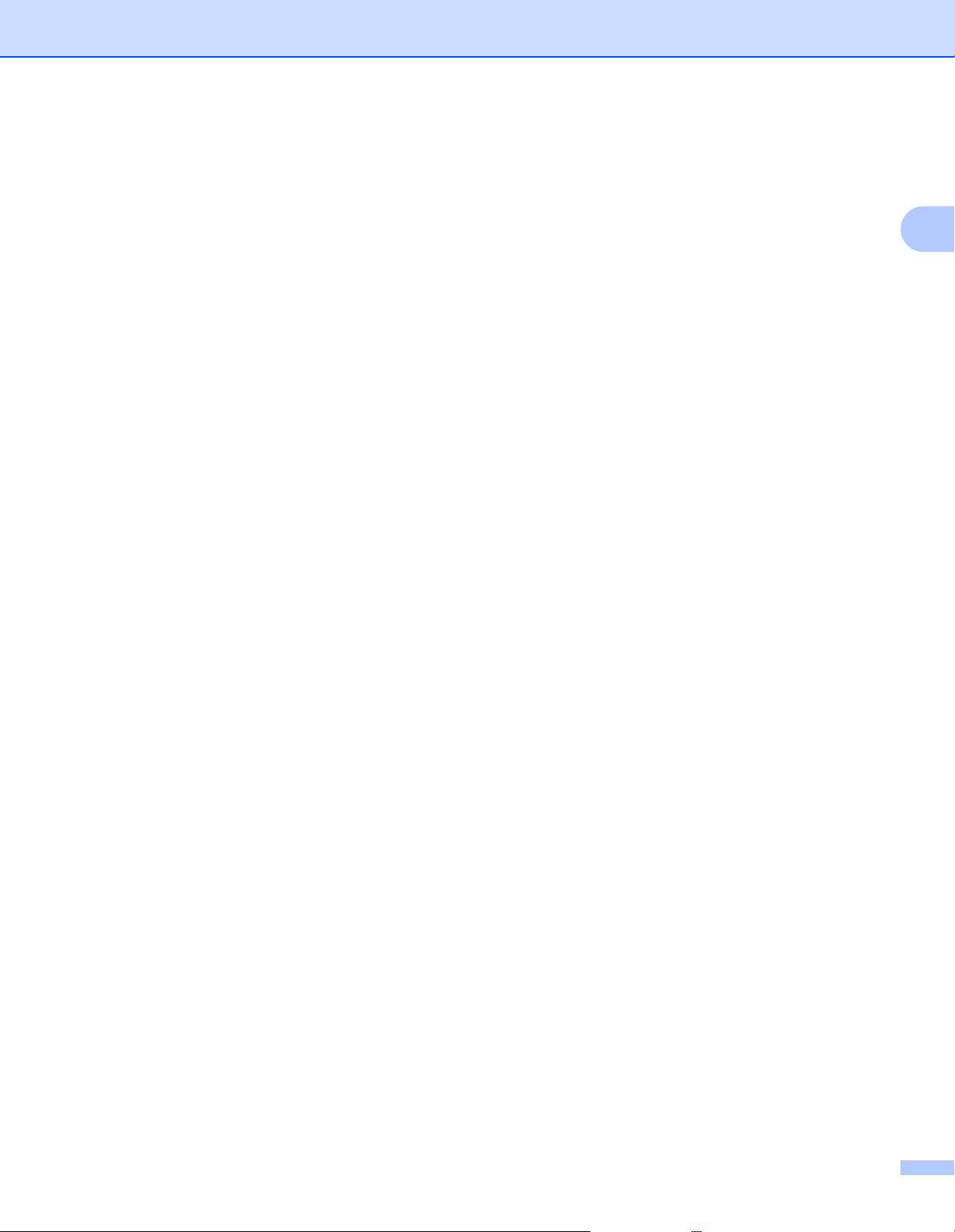
Ohjain ja ohjelmat
Tulostusasetukset 2
Voit muuttaa tulostusasetuksia seuraavasti:
Grafiikka
Tämä on paras tila grafiikkaa sisältäville asiakirjoille.
Teksti
Tämä on paras tila tekstiasiakirjojen tulostamiseen.
Määritä itse
Voit muuttaa asetuksia manuaalisesti valitsemalla Määritä itse ja napsauttamalla Määritäitse–
asetukset... -painiketta. Voit määrittää kirkkauden, kontrastin ja muita asetuksia.
Monta sivua 2
Monta sivua -asetus voi pienentää tulostetun sivun kokoa siten, että yhdelle arkille voidaan tulostaa monta
sivua, tai suurentaa sivua siten, että yksi sivu tulostetaan useille arkeille.
Sivujärjestys
Kun valittuna on N sivua / arkki, sivujärjestys voidaan valita pudotusluettelosta.
2
Reunaviiva
Kun Monta sivua -toiminnolla tulostetaan useita sivuja yhdelle arkille, kunkin sivun ympärille voidaan valita
kiinteä reunaviiva, katkoviiva tai ei reunaviivaa.
Tulosta leikkausviiva
Kun valittuna on 1 sivu / NxN arkkia, voidaan valita Tulosta leikkausviiva -vaihtoehto. Tämän
vaihtoehdon avulla voit tulostaa himmeän leikkauslinjan tulostusalueen ympärille.
Kaksipuolinen / Vihko 2
Käytä tätä toimintoa, kun haluat tulostaa vihkomuotoon tai tulostaa kaksipuoleisia töitä.
Ei mitään
Tämä poistaa kaksipuolisen tulostuksen käytöstä.
Kaksipuolinen (käsin)
Kun haluat kaksipuoleisia tulosteita, käytä tätä toimintoa.
• Kaksipuolinen (käsin)
Laite tulostaa ensin kaikki parilliset sivut. Sitten tulostinohjain keskeyttää tulostuksen ja näyttää ohjeet,
kuinka paperi on asetettava takaisin. Kun napsautat OK, kirjoitin tulostaa parittomat sivut.
Kun valitset Kaksipuolinen (käsin), Kaksipuolisen tulostuksen asetukset... -näppäin tulee
käytettäväksi. Kaksipuolisen tulostuksen asetukset-valintaikkunassa voit määrittää seuraavat
asetukset.
12
Page 19
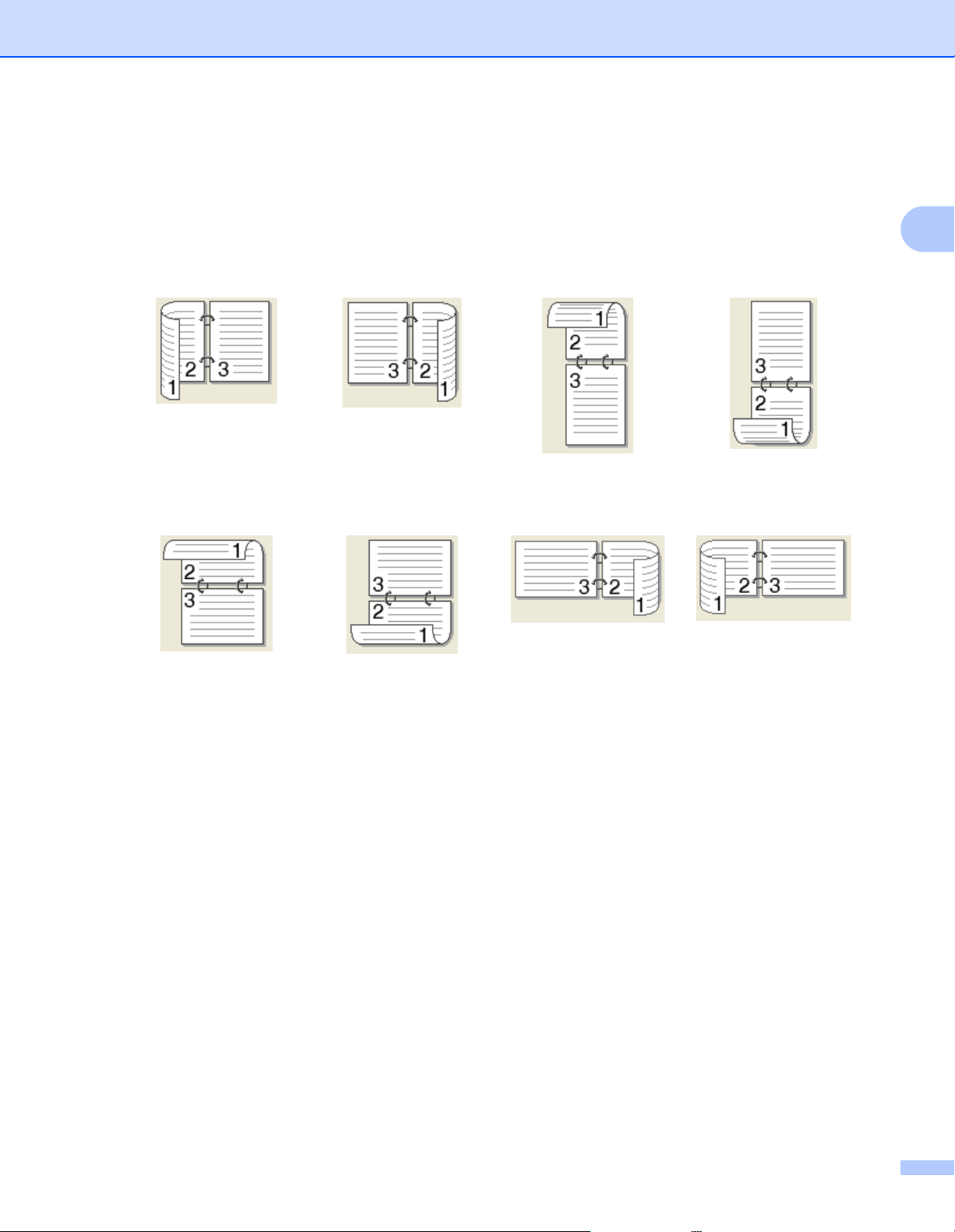
Ohjain ja ohjelmat
• Kaksipuolisen tulostuksen tyyppi
Molemmille tulostussuunnille on valittavissa neljä erilaista sidontasuuntaa kaksipuolisessa
tulostuksessa.
Pysty
Pitkä sivu (vasen)
Vaaka
Pitkä sivu (yläreuna)
Pitkä sivu (oikea)
Pitkä sivu (alareuna)
Lyhyt sivu (yläreuna) Lyhyt sivu (alareuna)
Lyhyt sivu (oikea)
Lyhyt sivu (vasen)
2
• Sidontareunus
Jos valitset Sidontareunus, voit määrittää myös sidontareunuksen leveyden tuumina tai millimetreinä.
Vihko (käsin)
Tämän vaihtoehdon avulla voit tulostaa asiakirjan vihkona kaksipuolisen tulostuksen avulla; se järjestää
asiakirjan oikeiden sivunumeroiden mukaan ja mahdollistaa taittamisen tulosteen keskeltä ilman, että
sivunumerojärjestystä täytyy muuttaa.
• Vihko (käsin)
Laite tulostaa ensin kaikki parilliset sivut. Sitten tulostinohjain keskeyttää tulostuksen ja näyttää ohjeet,
kuinka paperi on asetettava takaisin. Kun valitset OK, tulostetaan parittomat sivut.
Kun valitset Vihko (käsin), Kaksipuolisen tulostuksen asetukset... -näppäin tulee käytettäväksi.
Kaksipuolisen tulostuksen asetukset-valintaikkunassa voit määrittää seuraavat asetukset.
13
Page 20
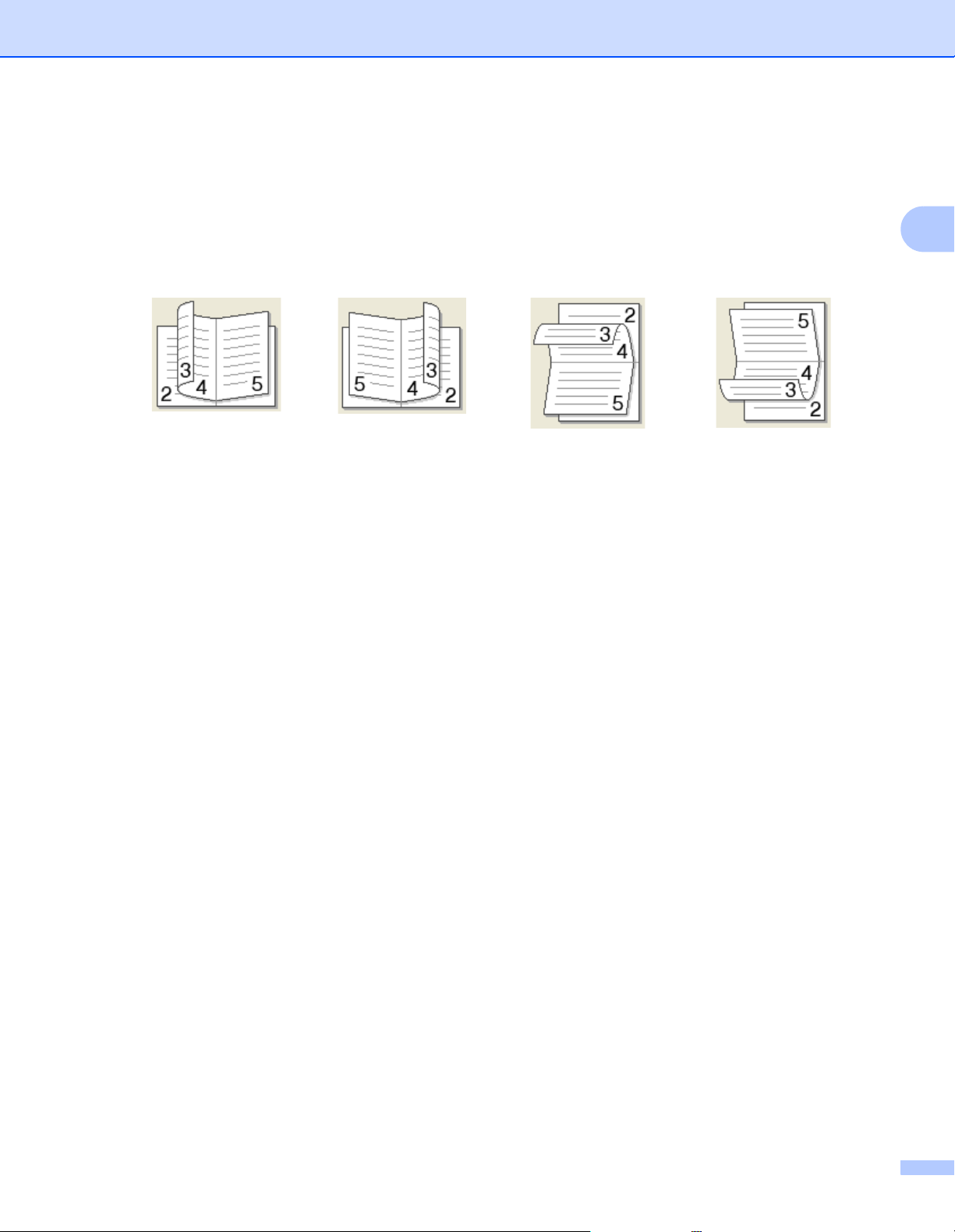
Ohjain ja ohjelmat
• Kaksipuolisen tulostuksen tyyppi
Molemmille tulostussuunnille on valittavissa kaksi erilaista sidontasuuntaa kaksipuolisessa
tulostuksessa.
Pysty Vaaka
Vasen sidonta
Oikea sidonta
Yläreunan sidonta
Alareunan sidonta
• Vihkon tulostustapa
Kun Jaa sarjoiksi on valittu:
Tämän vaihtoehdon avulla voit tulostaa koko vihkon pienemmiksi yksittäisiksi vihkosarjoiksi, ja voit
edelleen taittaa pienempien yksittäisten vihkosarjojen keskeltä ilman, että sivunumeroa on valittava.
Voit määrittää arkkien määrän kussakin pienemmässä vihkosarjassa väliltä 1 - 15. Tämä vaihtoehto
saattaa auttaa, kun taitetaan painettu vihko, jossa on runsaasti sivuja.
• Sidontareunus
Jos valitset Sidontareunus, voit määrittää myös sidontareunuksen leveyden tuumina tai millimetreinä.
2
14
Page 21
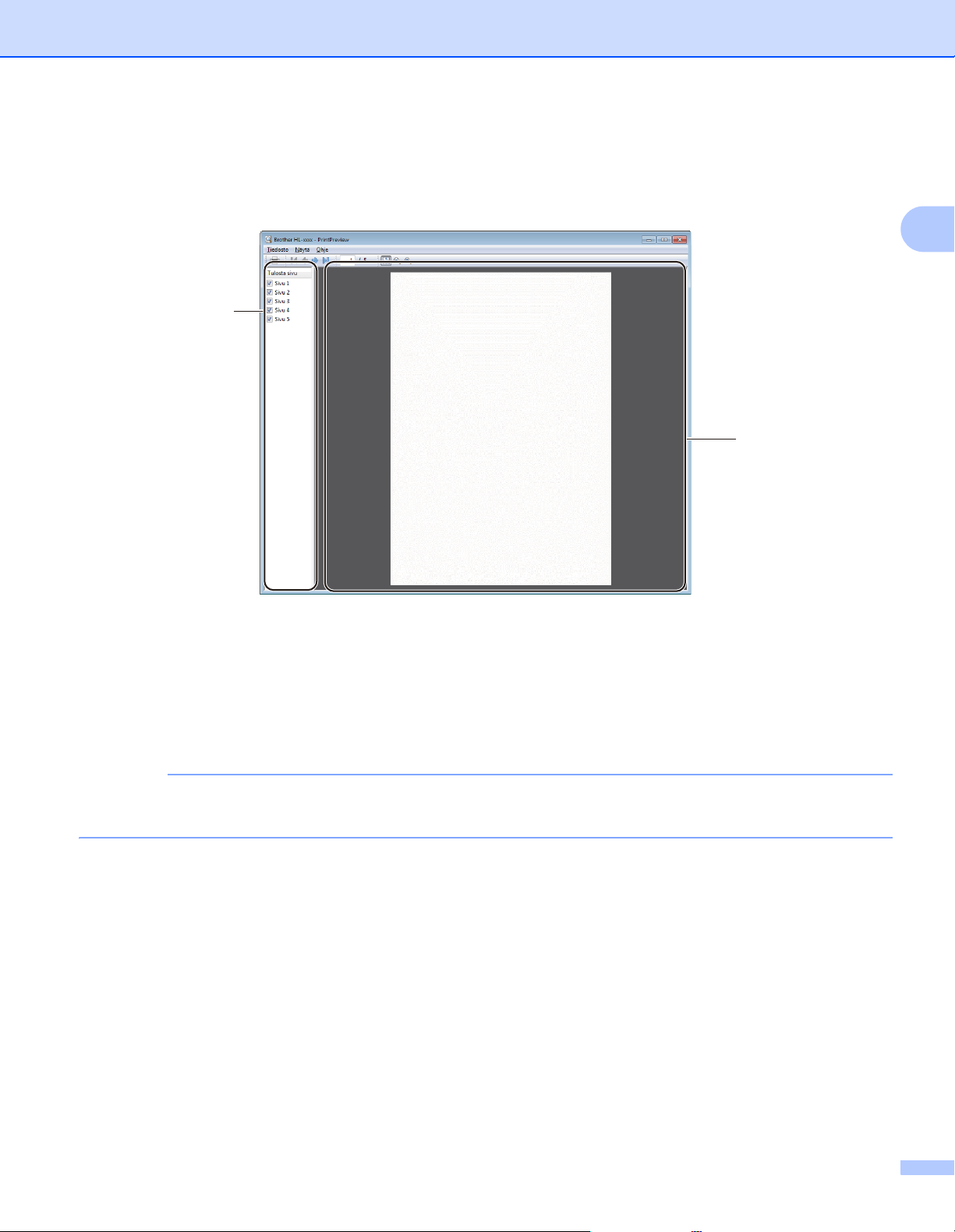
Ohjain ja ohjelmat
VINKKI
Tulostuksen esikatselu 2
Voit esikatsella asiakirjaa ennen sen tulostamista. Jos lisäät merkin Tulostuksen esikatselu -valintaruutuun,
tulostuksen esikatseluikkuna aukeaa ennen kuin tulostaminen käynnistyy.
1
2
2
1 Sivuluetteloalue
Sivuluetteloalue näyttää senhetkisten tulostettavien sivujen sivunumerot. Jos valitset sivun tästä
luettelosta, esikatselualueelle tulee esinäkymä sivun tulostustuloksista.
Ellet halua tulostaa sivua, poista valintamerkki.
2 Esikatselualue
Esikatselualue näyttää esinäkymän sivuluetteloalueella valittujen sivujen tulostustuloksista.
Jos tulostinohjaimen asetuksissa oli valittuna Kaksipuolinen (käsin) tai Vihko (käsin), tulostuksen
esikatselutoimintoa ei voi käyttää.
15
Page 22
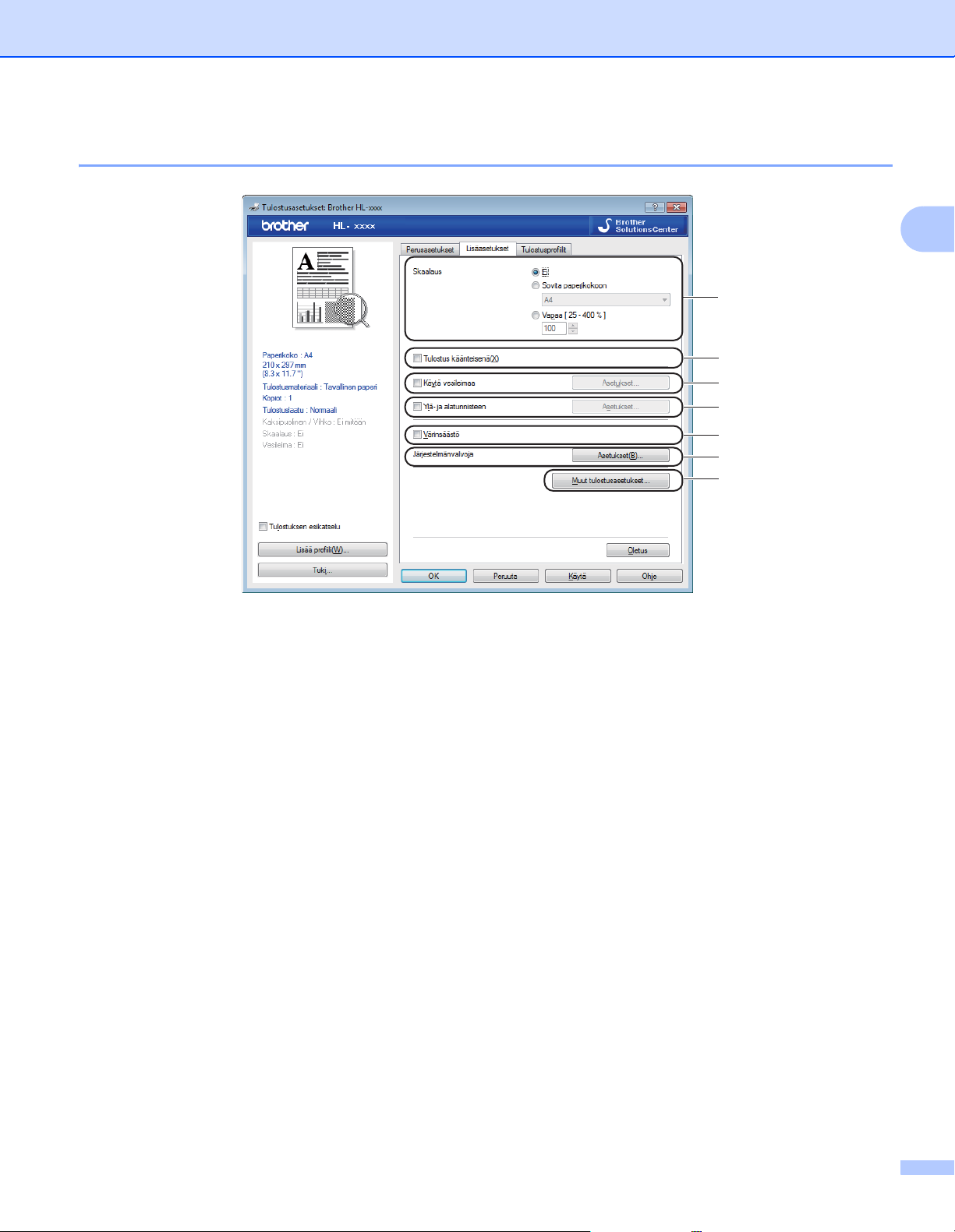
Ohjain ja ohjelmat
Lisäasetukset-välilehti 2
1
2
3
4
5
6
7
2
Muuta välilehden asetuksia napsauttamalla jotain seuraavista valinnoista:
Skaalaus (1)
Tulostus käänteisenä (2)
Käytä vesileimaa (3)
Ylä- ja alatunnisteen (4)
Värinsäästö (5)
Järjestelmänvalvoja (6)
Muut tulostusasetukset... (7)
Skaalaus 2
Tulostekuvan kokoa paperilla voidaan muuttaa.
Tulostus käänteisenä 2
Valitse Tulostus käänteisenä, jos haluat kääntää tiedot ylhäältä alas.
Käytä vesileimaa 2
Asiakirjaan voidaan lisätä logo tai teksti vesileimaksi. Voit valita jonkin valmiin vesileiman tai käyttää itse
luomaasi bittikarttatiedostoa vesileimana. Valitse Käytä vesileimaa-valintaruutu ja valitse sitten
Asetukset...-painike.
16
Page 23

Ohjain ja ohjelmat
Vesileiman asetukset 2
2
Valitse vesileima
Valitse käytettävä vesileima.
Voit luoda ainutlaatuisen vesileiman lisäämällä vesileima-asetukset klikkaamalla Lisää-näppäintä ja
valitsemalla sitten Vesileiman tyyli -kohdasta Käytä tekstiä tai Käytä bittikarttatiedostoa.
17
Page 24

Ohjain ja ohjelmat
VINKKI
• Otsikko
Kirjoita kenttään sopiva otsikko.
• Teksti
Kirjoita haluamasi vesileiman teksti Teksti-ruutuun ja valitse sitten Fontti, Tyyli, Koko ja Tummuus.
• Bittikartta
Kirjoita haluamasi bittikarttatiedoston tiedostonimi ja sijainti Tiedosto-ruutuun tai etsi tiedosto
valitsemalla Selaa.... Voit määrittää myös kuvan skaalauksen koon.
• Sijainti
Käytä tätä asetusta, jos haluat määrittää vesileiman sijainnin sivulla.
Tuo eteen
Tämä vaihtoehto asettaa valitut merkit tai kuvan tulostettavan asiakirjan etualalle.
Ääriviivatekstissä
Valitse Ääriviivatekstissä -valintaruutu, jos haluat tulostaa ainoastaan vesileiman ääriviivat. Tämä asetus
on käytettävissä, kun valitset tekstivesileiman.
Omat asetukset
Voit valita, mikä vesileima tulostetaan ensimmäiselle sivulle ja mikä muille sivuille.
Ylä- ja alatunnisteen 2
Kun tämä toiminto on valittuna, asiakirjaan tulostetaan tietokeen järjestelmän kellon mukainen päivämäärä
ja aika sekä tietokoneen kirjautumisnimi tai kirjoittamasi teksti. Voit muokata tietoja napsauttamalla
Asetukset....
2
Tunn. tulostus
Jos valitset Kirjautumisnimi, kirjoitin tulostaa asiakirjaan tietokoneen kirjautumisnimesi. Jos valitset
Mukautettu ja kirjoitat tekstin Mukautettu-kenttään, kirjoitin tulostaa kirjoittamasi tekstin.
Värinsäästö 2
Tällä toiminnolla voi säästää värijauhetta. Jos määrität Värinsäästö-asetuksen arvoksi Kyllä, tulostusjälki
vaikuttaa vaaleammalta. Oletusasetus on Ei.
• Emme suosittele Värinsäästö-asetusta valokuvien tai harmaasävykuvien tulostamiseen.
• Värinsäästö ei ole käytettävissä, kun Tulostuslaatu-asetukseksi valitaan Hieno.
18
Page 25

Ohjain ja ohjelmat
VINKKI
Järjestelmänvalvoja 2
Järjestelmänvalvojilla on valtuudet rajoittaa toimintojen, kuten skaalauksen ja vesileiman, käyttöoikeuksia.
Salasana
Kirjoita salasana tähän ruutuun.
2
Napsauta Aseta salasana..., kun haluat muuttaa salasanan.
Kopioinnin lukitus
Estä useiden kopioiden tulostus lukitsemalla kopiomääräasetus.
Monta sivua - ja Skaalausas. lukitus
Lukitse Skaalaus-asetus ja Monta sivua -asetus.
Vesileiman lukitus
Estä vesileiman asetusten muuttaminen lukitsemalla voimassa olevat asetukset.
Ylä- ja alatunnisteen tulostuksen lukitus
Estä ylä- ja alatunnisteen asetusten muuttaminen lukitsemalla voimassa olevat asetukset.
19
Page 26

Ohjain ja ohjelmat
VINKKI
Muut tulostusasetukset 2
2
Kohdassa Printer Function (Kirjoittimen toiminnot) voidaan asettaa seuraavat:
Tummuussäätö
Paranna tulostuslaatua
Ohita tyhjä sivu
Tulosta teksti mustana
Tummuussäätö 2
Lisää tai vähentää tulostustummuutta.
Tummuussäätö ei ole käytettävissä, kun Tulostuslaatu-asetukseksi valitaan Hieno.
20
Page 27

Ohjain ja ohjelmat
VINKKI
VINKKI
VINKKI
VINKKI
Paranna tulostuslaatua 2
Tällä toiminnolla voidaan korjata tulostuslaadussa ilmennyttä ongelmaa.
Vähennä paperin käyristymistä
Jos valitset tämän asetuksen, paperin käyristymistä voidaan vähentää.
Jos tulostat vain muutaman sivun, tätä asetusta ei tarvitse valita.
Tämä toiminto laskee laitteen kiinnitysprosessin lämpötilaa.
Paranna värin kiinnitystä
Jos valitset tämän asetuksen, värin kiinnitysominaisuudet voivat parantua.
Tämä toiminto nostaa laitteen kiinnitysprosessin lämpötilaa.
Ohita tyhjä sivu 2
Jos Ohita tyhjä sivu on valittuna, kirjoitinohjain havaitsee tyhjät sivut automaattisesti ja jättää ne
tulostamatta.
2
Tämä asetus ei toimi, jos valitset seuraavat asetukset:
• Käytä vesileimaa
• Ylä- ja alatunnisteen
• N sivua / arkki ja 1sivu/NxNarkkia kohdassa Monta sivua
• Kaksipuolinen (käsin), Vihko (käsin) kohdassa Kaksipuolinen / Vihko
• Tulostuksen esikatselu
Tulosta teksti mustana 2
Tämä toiminto mahdollistaa kaiken tekstin tulostamisen vain mustana.
Se ei välttämättä toimi tietyille merkeille.
21
Page 28

Ohjain ja ohjelmat
Tulostusprofiilit-välilehti 2
Tulostusprofiilit ovat muokattavia esimäärityksiä, joiden avulla voit nopeasti käyttää usein tarvittavia
tulostusmäärityksiä.
5
1
2
2
4
Tulostusprofiili-luetteloruutu (1)
Poista profiili... (2)
Näytä aina Tulostusprofiilit-välilehti ensin. (3)
Lisää profiili... (4)
Nykyinen tulostusprofiili -näkymä (5)
3
a Valitse haluamasi profiili Tulostusprofiili-luetteloruudusta.
b Jos haluat tuoda Tulostusprofiilit-välilehden näkyviin ikkunan etualalle, kun tulostat seuraavan kerran,
valitse Näytä aina Tulostusprofiilit-välilehti ensin. -valintaruutu.
c Ota valitsemasi profiili käyttöön napsauttamalla OK.
Lisää profiili 2
Lisää profiili -valintaikkuna tulee näkyviin, kun valitset Lisää profiili.... Voit lisätä 20 uutta haluamasi
asetukset sisältävää profiilia.
a Kirjoita haluamasi nimi Nimi-kohtaan.
b Valitse kuvakeluettelosta kuvake, jota haluat käyttää, ja valitse sitten OK.
c Tulostinohjaimen ikkunan vasemmalla puolella näkyvät nykyiset asetukset tallennetaan.
22
Page 29

Ohjain ja ohjelmat
Poista profiili 2
Poista profiili -valintaikkuna tulee näkyviin, kun valitset Poista profiili. Voit poistaa minkä tahansa
lisäämäsi profiilin.
a Valitse haluamasi profiili Tulostusprofiili-luetteloruudusta.
b Valitse Poista.
c Valitse Kyllä.
d Valittu profiili poistetaan.
2
23
Page 30

Ohjain ja ohjelmat
VINKKI
VINKKI
Laitteen asetukset -välilehti 2
Saat lisätietoja Laitteen asetukset-välilehden käyttämisestä kohdasta Tulostinohjaimen asetusten
käyttäminen sivulla 8.
Voit tunnistaa sarjanumeron automaattisesti Laitteen asetukset -välilehdellä seuraavasti.
1
2
Sarjanumero (1)
2
Kun valitset Autom. tunnistus (2), tulostinohjain tutkii laitteen ja näyttää sen sarjanumeron. Jos se ei
löydä tätä tietoa, näytössä näkyy ”------------”.
Autom. tunnistus (2)
Autom. tunnistus -toiminto näyttää tulostinohjaimessa käytettävissä olevat asetukset.
Autom. tunnistus (2) -toiminto ei ole käytettävissä seuraavissa tilanteissa:
• Laitteen virta on katkaistu.
• Laitteessa on virhetila.
• Laite on yhdistetty tulostuspalvelimeen USB-kaapelilla jaetussa verkkoympäristössä.
• Kaapelia ei ole kytketty kunnolla laitteeseen.
24
Page 31

Ohjain ja ohjelmat
Tuki 2
Valitse Tulostusasetukset -valintaikkunassa Tuki....
2
1
2
3
4
5
6
Brother Solutions Center... (1)
Brother Solutions Center (http://solutions.brother.com/
) on WWW-sivusto, jossa on tietoja Brotherlaitteestasi, mm. vastauksia usein esitettyihin kysymyksiin, Käyttöoppaat, ohjainpäivityksiä ja vinkkejä
kirjoittimen käyttöön.
25
Page 32

Ohjain ja ohjelmat
VINKKI
Alkuperäiset tarvikkeet -kotisivu... (2)
Saat tietoa aidoista Brother-tarvikkeista vierailemalla WWW-sivustollamme napsauttamalla tätä
painiketta.
Brother CreativeCenter... (3)
Voit tarkastella WWW-sivustossamme olevia ilmaisia ja helppoja koti- ja yrityskäytön online-ratkaisuja
napsauttamalla tätä painiketta.
Tulosta asetukset (4)
Tämä painike tulostaa yhteenvedon laitteen sisäisistä asetuksista.
Tarkista asetukset... (5)
Tarkista ohjainasetukset.
Tietoja... (6)
Tämä painike tuo näkyviin luettelon tulostinohjaintiedostoista sekä versiotietoja.
Kirjoitinohjaimen poistaminen 2
Asennettu kirjoitinohjain voidaan poistaa seuraavasti.
• Näitä ohjeita ei voi käyttää tulostinohjaimen poistamiseen, jos tulostinohjain on asennettu Windows®:n
Lisää tulostin -toiminnolla.
• Suosittelemme, että poiston jälkeen tietokone käynnistetään uudestaan, jolloin järjestelmä poistaa
asennuksen poiston aikana käytössä olleet tiedostot.
2
(Windows® XP, Windows® Vista ja Windows® 7)
a Napsauta Käynnistä-painiketta, valitse Kaikki Ohjelmat, Brother ja valitse sitten laitteen nimi.
b Valitse Poista asennus.
c Noudata näytöllä olevia ohjeita.
(Windows
®
8)
a Valitse (Brother Utilities).
b Napsauta pudotusluetteloa ja valitse oman mallisi nimi (jos ei jo valittuna).
c Valitse vasemmasta navigointipalkista Työkalut.
d Valitse Poista asennus.
e Noudata näytöllä olevia ohjeita.
26
Page 33

Ohjain ja ohjelmat
VINKKI
Status Monitor (Tilan valvonta) 2
Status Monitor -apuohjelma on määritettävä ohjelmistotyökalu, jonka avulla voit tarkkailla yhden tai usean
laitteen tilaa ja saada välittömiä virheilmoituksia.
Voit tarkistaa laitteen tilan milloin tahansa kaksoisnapsauttamalla ilmaisinalueella olevaa kuvaketta tai
valitsemalla Status Monitor, joka sijaitsee tietokoneella polulla
Käynnistä/Kaikki Ohjelmat/Brother/HL-XXXX.
(Windows
®
7)
2
Saat Status Monitor -kuvakkeen näkyviin tehtäväpalkkiin napsauttamalla -painiketta. Status Monitor kuvake tulee näkyviin pieneen ikkunaan. Vedä sitten -kuvake tehtäväpalkkiin.
(Windows®8)
Valitse (Brother Utilities) ja napsauta sitten pudotusluetteloa ja valitse oman mallisi nimi (jos ei jo
valittuna). Napsauta vasemmasta navigointipalkista Työkalut ja valitse sitten Status Monitor.
• Saat lisätietoja Status Monitor -ohjelmiston käyttämisestä napsauttamalla Status Monitor -kuvaketta
hiiren kakkospainikkeella ja valitsemalla Ohje.
• Automaattinen ohjelmiston päivitystoiminto on käytössä, kun Status Monitor -toiminto on käytössä.
Päivitystoiminnolla voit saada automaattisesti sekä Brother-sovellusten ja laiteohjelmiston päivitykset.
27
Page 34

Ohjain ja ohjelmat
Laitteen tilan valvominen 2
Status Monitor -kuvake vaihtaa väriä laitteen tilan mukaan.
Vihreä kuvake tarkoittaa normaalia valmiustilaa.
Keltainen kuvake tarkoittaa varoitusta.
Punainen kuvake tarkoittaa, että on tapahtunut tulostusvirhe.
Status Monitor voi näkyä tietokoneessa kahdessa kohdassa - ilmaisinalueella tai työpöydällä.
2
28
Page 35

Ohjain ja ohjelmat
VINKKI
Macintosh 2
Tulostinohjaimen toiminnot (Macintosh) 2
Tämä laite tukee Mac-käyttöjärjestelmiä X 10.6.8, 10.7.x, 10.8.x.
• Tämän osan näyttökuvat ovat käyttöjärjestelmän X v10.7 mukaisia. Tietokoneen näytöt vaihtelevat
käyttöjärjestelmän mukaan.
• Macintoshin tulostinohjain on saatavilla oman mallisi lataussivulla Brother Solutions Centerissä
(http://solutions.brother.com/
Sivuasetuksen valinnat 2
Voit määrittää Paperikoko-, Suunta- ja Skaalaus-asetuksen.
a Osoita sovelluksessa, kuten esim. TextEdit Tiedosto, sitten Sivun asetukset. Varmista, että valitset
Brother HL-XXXX (jossa XXXX on oman laitteesi malli) ponnahdusvalikosta Muotoile. Voit muuttaa
asetuksia kohdissa Paperikoko, Suunta ja Skaalaus, osoita sitten OK.
).
2
29
Page 36

Ohjain ja ohjelmat
VINKKI
b Aloita tulostus osoittamalla sovelluksessa, esimerkiksi Apple TextEdit, ensin Tiedosto, sitten Tulosta.
(Mac-käyttöjärjestelmä X 10.6.8)
Saat lisää sivun asetusvaihtoehtoja osoittamalla kolmiota tulostimen ponnahdusvalikon vieressä.
2
Voit tallentaa nykyiset asetukset esiasetuksina valitsemalla Esiasetukset ponnahdusvalikosta
Tallenna nimellä....
30
Page 37

Ohjain ja ohjelmat
VINKKI
(Mac-käyttöjärjestelmät X 10.7.x ja v10.8.x)
Saat lisää sivun asetusvaihtoehtoja osoittamalla Näytä yksityiskohdat -painiketta.
2
Voit tallentaa nykyiset asetukset esiasetuksina valitsemalla Esiasetukset ponnahdusvalikosta Tallenna
nykyiset asetukset esiasetuksena....
31
Page 38

Ohjain ja ohjelmat
Tulostinvalintojen teko 2
Voit ohjata tulostustoimintoja osoittamalla Print (Tulosta) -valintaikkunassa Tulostusasetukset.
Seuraavassa asetusten kuvauksessa on yksityiskohtaisia tietoja käytettävissä olevista asetuksista.
Kansilehti 2
2
Valittavissa ovat seuraavat kansilehden asetukset:
Tulosta kansilehti
Jos haluat lisätä asiakirjaan kansilehden, käytä tätä toimintoa.
Kansilehden tyyppi
Valitse kansilehden malline.
Laskutustiedot
Jos haluat lisätä kansilehdelle laskutustiedot, kirjoita teksti Laskutustiedot-ruutuun.
32
Page 39

Ohjain ja ohjelmat
Asettelu 2
Sivuja arkille
2
Sivuja arkille -valinta voi pienentää sivun kuvan kokoa, sillä se mahdollistaa useiden sivujen tulostamisen
yhdelle paperiarkille.
Asemointi
Kun määrität Sivuja arkille -asetuksen, voit määrittää myös asemoinnin suunnan.
Reunus
Jos haluat lisätä reunuksen, käytä tätä toimintoa.
Käännä sivun suuntaus
Valitse Käännä sivun suuntaus, jos haluat kääntää tiedot ylhäältä alas.
Vaakapeilikuva
Valitse Vaakapeilikuva, jos haluat tulostaa tiedot vasemmalta oikealle käännettynä peilikuvana.
33
Page 40

Ohjain ja ohjelmat
Tulostusasetukset 2
Voit muuttaa asetuksia valitsemalla halutun asetuksen luettelosta Tulostusasetukset:
Tulostusmateriaali
Tulostusmateriaaliksi voidaan valita jokin seuraavista:
2
• Tavallinen paperi
• Uusiopaperi
Tulostuslaatu
Voit muuttaa tulostuslaatua seuraavasti:
• Luonnos
• Normaali
• Hieno
34
Page 41

Ohjain ja ohjelmat
VINKKI
VINKKI
Tulostusasetukset: Lisäasetukset
Kun osoitat Lisäasetukset-kohdan vieressä olevaa kolmiota (c), tulostuksen lisäasetukset tulevat näkyviin.
2
Värinsäästö
Tällä toiminnolla voi säästää värijauhetta. Jos määrität Värinsäästö-asetuksen arvoksi Kyllä, tulostusjälki
vaikuttaa vaaleammalta. Oletusasetus on Ei.
• Emme suosittele Värinsäästö-asetusta valokuvien tai harmaasävykuvien tulostamiseen.
• Värinsäästö ei ole käytettävissä, kun Tulostuslaatu-asetukseksi valitaan Hieno.
Grafiikkalaatu
Voit muuttaa tulostuslaatua seuraavasti:
• Grafiikka
Tämä on grafiikkatila (kontrastiprioriteetti). Valitse tämä asetus, kun tulostat tekstiä ja kuvia, esimerkiksi
liiketoiminta- ja esitysasiakirjoja. Voit tuottaa terävät kontrastit varjostettujen alueiden välille.
• Teksti
Tämä on paras tila tekstiasiakirjojen tulostamiseen.
Paranna tulostuslaatua
Tällä toiminnolla voidaan korjata tulostuslaadussa ilmennyttä ongelmaa.
• Vähennä paperin käyristymistä
Jos valitset tämän asetuksen, paperin käyristymistä voidaan vähentää.
Jos tulostat vain muutaman sivun, tätä asetusta ei tarvitse valita.
Tämä toiminto laskee laitteen kiinnitysprosessin lämpötilaa.
35
Page 42

Ohjain ja ohjelmat
VINKKI
• Paranna värin kiinnitystä
Jos valitset tämän asetuksen, värin kiinnitysominaisuudet voivat parantua.
Tämä toiminto nostaa laitteen kiinnitysprosessin lämpötilaa.
Tummuussäätö
Lisää tai vähentää tulostustummuutta.
Muut tulostusasetukset
• Ohita tyhjä sivu
Jos Ohita tyhjä sivu on valittuna, kirjoitinohjain havaitsee tyhjät sivut automaattisesti ja jättää ne
tulostamatta.
Kaksipuolinen tulostus 2
Manuaalinen kaksipuolinen tulostus
Valitse Paperin käsittely.
•Valitse Vain parilliset ja Tulosta. Aseta tulostettu paperi takaisin kasettiin (tulostamaton puoli
alaspäin). Valitse Vain parittomat ja Tulosta.
2
36
Page 43

Ohjain ja ohjelmat
Tulostinohjaimen poistaminen 2
a Kirjaudu sisään ”Ylläpitäjänä”.
b Valitse omenavalikosta Järjestelmäasetukset. Valitse Tulostus ja skannaus
poistettavaksi haluamasi kirjoitin ja poista se osoittamalla painiketta -.
1
, valitse sitten
c Valitse Poista tulostin.
1
Tulostus ja faksaus Mac-käyttöjärjestelmän vX 10.6.8 käyttäjille
Status Monitor (Tilan valvonta) 2
Status Monitor -apuohjelma on määritettävä ohjelmistotyökalu, jonka avulla voit tarkkailla laitteen tilaa ja
joka tuo näkyviin virheilmoituksia määritetyin päivitysvälein.
Voit tarkistaa laitteen tilan käynnistämällä Brother Status Monitor -ohjelman seuraavasti:
a Suorita Järjestelmäasetukset, valitse Tulostus ja skannaus
1
ja valitse laite.
b Valitse Varusteet & tarvikkeet…. Valitse ensin Työkalu-välilehti ja sitten Avaa Tulostintyökalu.
Status Monitor -ohjelma käynnistyy.
1
Tulostus ja faksaus Mac-käyttöjärjestelmän vX 10.6.8 käyttäjille
Laitteen tilan päivittäminen 2
Jos haluat tietää laitteen viimeisimmän tilan, kun Status Monitor -ikkuna on avoinna, osoita Päivitä-
kuvaketta ( ). Voit määrittää, kuinka usein ohjelmisto päivittää laitteen tilatiedot. Siirry valikkopalkkiin,
2
osoita Brother Status Monitor ja osoita Asetukset.
37
Page 44

Ohjain ja ohjelmat
Ikkunan piilottaminen tai näyttäminen 2
Kun olet käynnistänyt Status Monitor -ohjelman, voit piilottaa sen ikkunan. Voit piilottaa ikkunan siirtymällä
valikkopalkkiin, osoittamalla ensin Brother Status Monitor ja sitten Kätke Status Monitor. Saat ikkunan
näkyviin osoittamalla Telakassa näkyvää Brother Status Monitor -kuvaketta.
Ikkunan sulkeminen 2
Osoita valikkopalkissa Brother Status Monitor ja osoita sitten ponnahdusvalikossa
Lopeta Status Monitor.
2
38
Page 45

Ohjain ja ohjelmat
VINKKI
Ohjelmat 2
Remote Printer Console (ainoastaan Windows®) 2
Remote Printer Console on ohjelma, jonka avulla voit muuttaa monia tulostimen asetuksia sovelluksesta
riippumatta. Voit esimerkiksi muuttaa tulostimen marginaalin. Tämän jälkeen laite muistaa nämä asetukset
ja käyttää niitä. Sovelluksen ja tulostinohjaimen asetukset asetetaan etusijalle Remote Printer Console ohjelman asetuksiin nähden.
Ei ole saatavilla maissa, joissa sovelletaan vientirajoituksia.
Remote Printer Console -ohjelman käyttäminen ja asentaminen 2
Voit käyttää Remote Printer Console -ohjelmaa seuraavasti.
a Aseta laitteen mukana toimitettu CD-ROM-asennuslevy CD-ROM-asemaan ja sulje näyttöön tuleva
avautumisikkuna.
2
b Avaa Windows
®
Explorer ja valitse CD-ROM -asema.
c Kaksoisnapsauta tools-kansiota.
d Kaksoisnapsauta rpc-kansiota.
e Katso Remote Printer Console -ohjelman asennus- ja käyttöohjeet tiedostosta RPC_User’s_Guide.pdf.
39
Page 46

3
Yleisiä tietoja 3
Ohjauspaneeli 3
LED-merkkivalo (valodiodit) 3
Tässä osassa kuvataan ohjauspaneelin kahta LED-valoa ja yhtä näppäintä.
1
2
3
3
1 Virta päälle/pois
Voit kytkeä laitteeseen virran ja katkaista sen.
Kytke laitteeseen virta painamalla ja pitämällä painettuna.
Katkaise laitteesta virta painamalla ja pitämällä painettuna. Kaikki LEDit sammuvat, kun otat
virransammutustilan käyttöön.
Voit myös käyttää seuraavia toimintoja:
1 Peruuta työ / Peruuta kaikki työt
Virheestä palautuminen / Arkinsyöttö
Tarkempia tietoja on kohdassa Virta päälle/pois -näppäin sivulla 45
2 Virhe-LED ( )
Virhe-LED ( ) tarkoittaa, että laite on virhetilassa.
Virhe-LED ( ) ilmaisee myös virheen tyyppiä yhdessä muiden LEDien kanssa.
3 Valmis-LED ( )
Valmis-LED ( ) vilkkuu laitteen tilan mukaan.
Seuraavan taulukon LED-merkkivaloja käytetään tämän luvun kuvissa.
LED ei pala.
tai
tai
LED palaa.
LED on himmennetty.
LED vilkkuu.
40
Page 47

Yleisiä tietoja
LEDmerkkivalot
Laitteen tila
Lepotilassa
Laite on lepotilassa (virransäästötilassa). Kun laite on lepotilassa, Valmis-LED ( ) on himmennetty,
mutta laite voi edelleen vastaanottaa tietoja. Kun laite vastaanottaa tulostustyön, se palaa
automaattisesti käyttövalmiuteen ja aloittaa tulostuksen.
Katso lisätietoja kohdasta Lepoonmenoaika sivulla 47.
Syvä lepotila
Laite on syvässä lepotilassa (vähentää virrankulutusta enemmän kuin lepotila). Kun laite on syvässä
lepotilassa, Valmis-LED ( ) on himmennetty, mutta laite voi edelleen vastaanottaa tietoja. Kun laite
vastaanottaa tulostustyön, se palaa automaattisesti käyttövalmiuteen ja aloittaa tulostuksen.
Katso lisätietoja kohdasta Syvä lepotila sivulla 47.
Valmis
Laite on tulostusvalmis.
Tulostaa
Laite tulostaa.
Odota hetki
Laite lämpenee.
Valmis-LED ( ) vilkkuu 1 sekunnin välein.
Jäähtyy
3
Laitteen sisäpuoli on erittäin kuuma. Laite keskeyttää senhetkisen tulostustyön ja siirtyy jäähdytystilaan.
Odota, kunnes laite on Valmis-tilassa.
Valmis-LED ( ) vilkkuu 1 sekunnin välein.
Tietoja vastaanotetaan.
Laite joko vastaanottaa tietoja tietokoneelta tai käsittelee tietoja muistissa.
Valmis-LED ( ) vilkkuu 0,5 sekunnin välein.
Tietoja jäljellä
Laitteen muistissa on tulostustietoja. Jos Valmis-LED ( ) vilkkuu pitkään eikä mitään tulosteta, voit
tulostaa muistissa olevat tiedot painamalla .
Valmis-LED ( ) vilkkuu 0,5 sekunnin välein.
41
Page 48

Yleisiä tietoja
LEDmerkkivalot
Laitteen tila
Väri loppumassa
Värikasetti on vaihdettava pian. Osta uusi värikasetti, jotta voit vaihtaa sen, kun Vaihda väri -merkkivalot
palavat.
Virhe-LED ( ) vilkkuu 1,5 sekunnin välein.
3
Jos tuloste on vaalea, pidä rumpuyksikkö- ja värikasettikokoonpanoa tasaisesti molemmin käsin ja
ravistele sitä varovasti puolelta toiselle useita kertoja väriaineen levittämiseksi tasaisesti kasetissa.
Vaihda väri (Jatka-tila)
Laite jatkaa tulostusta, kunnes LED ilmaisee Väriaine loppu.
Virhe-LED ( ) vilkkuu 1,5 sekunnin välein.
Lisätietoja Jatka-tilasta on kohdassa Väriaineasetus sivulla 50.
Vaihda väri (Pysäytä-tila)
Vaihda värikasetti uuteen.
Virhe-LED ( ) vilkkuu 1,5 sekunnin välein.
Lisätietoja Pysäytä-tilasta on kohdassa Väriaineasetus sivulla 50.
(Katso uuden väriainekasetin mukana toimittamamme ohjeet.)
Ei väriainetta
Poista väriainekasetti- ja rumpuyksikkökokoonpano, irrota väriainekasetti rumpuyksiköstä ja asenna
väriainekasetti takaisin rumpuyksikköön. Aseta rumpuyksikkö- ja väriainekasettikokoonpano takaisin
laitteeseen. Jos ongelma ei poistu, vaihda värikasetti.
Virhe-LED ( ) vilkkuu 1,5 sekunnin välein.
(Katso uuden väriainekasetin mukana toimittamamme ohjeet.)
Väriaine loppu
Vaihda värikasetti uuteen.
Virhe-LED ( ) vilkkuu 1,5 sekunnin välein.
(Katso uuden väriainekasetin mukana toimittamamme ohjeet.)
Värikasettivirhe
Rumpuyksikkö- ja värikasettikokoonpano on asennettu väärin. Poista rumpuyksikkö- ja
värikasettikokoonpano laitteesta ja aseta se uudelleen paikalleen. Käytä ainoastaan aitoa Brotherrumpuyksikköä ja aitoja Brother-väriainekasetteja.
Virhe-LED ( ) vilkkuu neljä kertaa ja sammuu 1 sekunniksi.
Vaih. rumpu pian / Vaihda rumpu
Vaihda rumpu uuteen. Nollaa rummun laskuri. (Katso rumpuyksikön mukana toimitettu lisäohje.)
Suosittelemme, että pidät aidon Brother-rumpuyksikön valmiina asennusta varten.
Virhe-LED ( ) vilkkuu kolme kertaa ja sammuu 1 sekunniksi.
42
Page 49

Yleisiä tietoja
LEDmerkkivalot
Laitteen tila
Rumpu !
Koronalanka on puhdistettava. Katso Koronalangan puhdistaminen kohdasta Tulostuslaadun
parantaminen.
Virhe-LED ( ) vilkkuu kolme kertaa ja sammuu 1 sekunniksi.
Ei rumpua
Jos värikasetti asetetaan laitteeseen ilman rumpuyksikköä, aseta värikasetti rumpuyksikköön ja asenna
sitten rumpuyksikkö- ja värikasettikokoonpano laitteeseen.
Virhe-LED ( ) vilkkuu kolme kertaa ja sammuu 1 sekunniksi.
Tukos, kasetti / Tukos sisällä 1 / Tukos sisällä 2 / Tukos sisällä 3
Poista paperitukos.
Katso Paperitukokset sivulla 57.
Jos laite ei aloita tulostamista, paina .
Virhe-LED ( ) vilkkuu kaksi kertaa ja sammuu 1 sekunniksi.
Väärä paperit.
Paperinsyöttölokerossa oleva paperi on leveydeltään tai pituudeltaan liian pieni. Aseta lokeroon sopiva
paperi ja paina .
3
Käytettävät paperikoot ovat A4, Letter, Legal sekä Folio. (Katso Hyväksyttävä paperi sivulla 2.)
Virhe-LED ( ) vilkkuu kaksi kertaa ja sammuu 1 sekunniksi.
Ei paperia
Aseta paperia käyttämääsi paperikasettiin.
Virhe-LED ( ) vilkkuu kaksi kertaa ja sammuu 1 sekunniksi.
Kansi on auki
Sulje laitteen yläkansi.
Virhe-LED ( ) vilkkuu neljä kertaa ja sammuu 1 sekunniksi.
Muisti täynnä
Paina -painiketta noin 2 sekunnin ajan, kunnes kaikki LEDit syttyvät, ja sitten vapauta painike. Laite
peruuttaa tulostustyön ja tyhjentää sen muistista.
Laite myös peruuttaa tulostustyön ja tyhjentää sen muistista automaattisesti yhden minuutin kuluttua
Muisti täynnä -tilaan siirtymisestä.
Yksinkertaista asiakirjaa tai alenna tulostuslaatua.
Virhe-LED ( ) vilkkuu neljä kertaa ja sammuu 1 sekunniksi.
Peruuta työ
Laite peruuttaa työtä.
Virhe-LED ( ) ja Valmis-LED ( ) syttyvät vuorotellen.
43
Page 50

Yleisiä tietoja
VINKKI
0,5 s 0,5 s 0,5 s 1 s
Huoltokutsun merkkivalot 3
Jos laitteessa on virhe, jota käyttäjä ei voi poistaa, laite ilmaisee huoltokutsun tarpeen sytyttämällä kaikki
LED-merkkivalot alla kuvatulla tavalla.
Jos näet yllä kuvatun huoltokutsun merkkivalon, katkaise laitteesta virta, kytke virta uudelleen ja yritä tulostaa
uudelleen.
Jos virhe ei poistu laitteen virran katkaisemisen ja uudelleenkytkemisen jälkeen, paina . LED-merkkivalot
ilmaisevat vian syttymällä seuraavan taulukon mukaisesti. LED-kuvakkeen alla oleva numero ilmaisee,
kuinka monta kertaa LED vilkkuu.
Virheiden LED-merkkivalot
3
LED-
merkkivalot
Virhe
Valmis
1
Jos tämä vika ilmenee, sammuta laitteesta virta, odota muutama sekunti ja kytke virta uudelleen. Anna laitteen virran olla kytkettynä 15 minuuttia.
Jos virhe ei poistu, ota yhteys Brotherin asiakaspalveluun tai omaan Brother-jälleenmyyjään.
Pääpiirilevyn
vika
(7)/(4)
Kiinnitysyksik
ön vika
1
(3)
Laseryksikön
vika
(5)
Päämoottorin
vika
(6)
SuurjännitevikaNollapisteen
risteys -vika
(2)
(1)
Esimerkiksi alla kuvattu LED-merkkivalo tarkoittaa kiinnitysyksikön vikaa.
Kirjoita merkkivalon ilmaisutapa muistiin, katso kohta Virheiden LED-merkkivalot sivulla 44 ja ilmoita vika
Brotherin asiakaspalveluun tai omalle Brother-jälleenmyyjälle.
Varmista, että yläkansi on kokonaan kiinni, ennen kuin raportoit huoltokutsun.
44
Page 51

Yleisiä tietoja
Virta päälle/pois -näppäin 3
Virta päälle/pois -näppäimellä on seuraavat tehtävät:
Virta pois
Varmista, että laite on Valmis-tilassa, paina sitten -näppäintä noin 2 sekunnin ajan. Kaikki LEDit
sammuvat, kun otat virransammutustilan käyttöön. Lisätietoja virransammutustilasta on kohdassa
Virransammutustila sivulla 48.
Peruuta tulostus
Peruuttaa tulostettavan työ: Paina -painiketta noin 2 sekunnin ajan. Laite poistaa sitten paperin.
Virhe-LED ( ) ja Valmis-LED ( ) syttyvät vuorotellen. Sitten vapauta .
Peruuta kaikki vastaanotetut työt: Voit poistaa kaikki työt peruuttamalla ensin tämänhetkisen työn yllä
olevan menettelyn mukaisesti. Samalla kun kaikki LEDit syttyvät vuorotellen, paina uudelleen . Kaikki
LEDit jatkavat syttymistä vuorotellen, kun työtä (töitä) peruutetaan.
Virheestä palautuminen
3
Jos laitteessa on virhe, laite palautuu automaattisesti joistakin virheistä. Jos virhe ei poistu
automaattisesti, poista virhe painamalla ja jatka sitten laitteen käyttämistä.
Arkinsyöttö
Jos Valmis-LED ( ) vilkkuu pitkään, paina . Laite tulostaa sen muistissa mahdollisesti olevat tiedot.
45
Page 52

Yleisiä tietoja
Tulosta tulostusasetussivu 3
Voit tulostaa käytössä olevat asetukset ohjauspaneelin näppäimen tai tulostinohjaimen avulla.
Virta päälle/pois -näppäimen käyttö 3
a Varmista, että yläkansi on kiinni ja että virtajohto on kytketty.
b Kytke laitteeseen virta ja odota, että laite on Valmis-tilassa.
c Paina -näppäintä kolme kertaa. Laite tulostaa nykyisten tulostusasetusten sivun.
Tulostinohjaimen käyttäminen 3
Jos käytät Windows®-tulostinohjainta, voit tulostaa nykyisten tulostusasetusten sivun napsauttamalla
Tulosta asetukset-painiketta Tuki-valintaikkunassa.
3
46
Page 53

Yleisiä tietoja
Ekologiset ominaisuudet 3
Väriaineen säästö 3
Tällä toiminnolla voi säästää väriainetta. Jos määrität väriaineen säästöasetukseksi on Kyllä, tulosteet
vaikuttavat vaaleammilta. Oletusasetus on Ei.
Voit muuttaa väriaineen säästötilan asetusta tulostinohjaimessa.
Voit muuttaa väriaineen säästötilan asetusta seuraavasti:
Lisäasetukset-välilehti sivulla 16 (Windows
Tulostusasetukset sivulla 34 (Macintosh-tulostinohjain)
Lepoonmenoaika 3
Lepotila-asetus voi pienentää virrankulutusta. Kun laite on lepotilassa (virransäästötilassa), se toimii kuin se
olisi sammutettu. Laite palaa käyttövalmiuteen ja aloittaa tulostuksen, kun se vastaanottaa tulostustyön.
Laite siirtyy automaattisesti lepotilaan, kun sitä ei ole käytetty 1 minuuttiin. Laskuri nollataan, kun laite
vastaanottaa tulostustiedoston tai asiakirjan. Kun laite on lepotilassa, Valmis-LED ( ) hohtaa himmeästi.
®
-tulostinohjain)
3
Syvä lepotila 3
Jos laite on lepotilassa eikä vastaanota töitä tiettyyn aikaan, laite siirtyy syvään lepotilaan automaattisesti ja
Valmis-LED ( ) hohtaa himmeästi. Syvä lepotila kuluttaa vähemmän tehoa kuin lepotila. Laite palaa
käyttövalmiuteen, kun se vastaanottaa tulostustyön.
47
Page 54

Yleisiä tietoja
VINKKI
Virransammutustila 3
Jos laite on syvässä lepotilassa 1 tunnin ajan, se siirtyy automaattisesti virransammutustilaan.
Virransammutustila on vähiten virtaa kuluttava tila ja sen tehonkulutus on alle 0,28 W. Jos haluat aloittaa
tulostamisen, paina ohjauspaneelin -näppäintä, kunnes kaikki LEDit syttyvät. Lähetä sitten
tulostustiedot.
Voit ottaa virransammutustilan käyttöön käsin suorittamalla nämä vaiheet:
a Varmista, että yläkansi on kiinni ja että virtajohto on kytketty.
b Kytke laitteen virta ja odota, että laite on Valmis-tilassa.
c Pidä -näppäintä painettuna noin 2 sekunnin ajan.
Kaikki LEDit sammuvat, kun otat virransammutustilan käyttöön.
Voit muuttaa virransammutustilan asetusta Remote Printer Console -ohjelman avulla. Lisätietoja Remote
®
Printer Console -ohjelmasta on kohdassa Remote Printer Console (ainoastaan Windows
) sivulla 39.
3
48
Page 55

A
TÄRKEÄÄ
VINKKI
Vianetsintä ja muita tietoja A
Tarvikkeet A
Rumpuyksikkö ja väriainekasetti ovat kaksi eri tarviketta. Varmista, että molemmat on asennettu. Lisätietoja
tarvikkeiden vaihdosta on rumpuyksikön mukana toimitetuissa rumpuyksikön vaihto-ohjeissa tai
väriainekasettilaatikossa lueteltuina olevissa väriainekasetin vaihto-ohjeissa.
Värikasetti Rumpuyksikkö
Mallinimi: TN-1050 Mallinimi: DR-1050
• Brother-laitteet on suunniteltu toimimaan tietyntyyppisen väriaineen kanssa, ja laitteen tulostusjälki on
paras, kun siinä käytetään aitoja Brother-värikasetteja. Brother ei voi taata parasta mahdollista
tulostusjälkeä, jos laitteessa käytetään muuntyyppisiä värikasetteja. Laite ei ehkä tunnista muuntyyppisiä
värejä tai värikasetteja, vaan saattaa tunnistaa ne tavallisiksi värikaseteiksi. Tämän vuoksi Brother ei
suosittele muiden kuin aitojen Brother-värikasettien käyttämistä tai käytettyjen kasettien täyttämistä
muista lähteistä saatavalla väriaineella. Jos rumpuyksikkö tai muu laitteen osa vaurioituu laitteelle
sopimattomien, muiden kuin Brotherin valmistamien alkuperäisten tuotteiden käytön vuoksi, takuu ei
välttämättä kata korjauskustannuksia.
• Saat parhaan tuloksen käyttämällä alkuperäisiä Brother-rumpuyksikköjä ja -väriainekasetteja.
Muun valmistajan rumpuyksikön tai väriainekasetin käyttö voi heikentää paitsi tulostuslaatua myös itse
laitteen ominaisuuksia sekä lyhentää sen käyttöikää Takuu ei kata muiden valmistajien rumpuyksiköiden
tai värikasettien käytöstä aiheutuneita ongelmia.
A
Osoitteessa http://www.brother.com/original/index.html on ohjeet käytetyn väriainekasetin
palauttamiseksi Brotherin kierrätysohjelmaan. Jos et halua palauttaa käytettyä värikasettia, hävitä se
paikallisten säännösten mukaisesti ja pidä se erillään talousjätteestä. Jos tarvitset lisätietoja, ota yhteys
paikalliseen jätehuollosta vastaavaan viranomaiseen. (uu Tuotteen turvaohjeet: WEEE-direktiivin ja
akkudirektiivin mukaiset kierrätystiedot)
49
Page 56

Vianetsintä ja muita tietoja
VINKKI
Väriaineasetus A
Tulostustoiminto vaihtelee laitteen asetuksen mukaisesti:
Oletusasetus (Pysäytä-tila)
Laite lakkaa tulostamasta, kunnes vaihdat väriainekasetin uuteen, kun LEDit ilmaisevat Vaihda väri.
Jatka-tila
Pakotat laitteen jatkamaan tulostusta sen jälkeen kun LEDit ilmaisevat Vaihda väri painamalla seitsemän
kertaa Jatka-tilaan siirtymiseksi (kaikki LEDit vilkkuvat kaksi kertaa, sen jälkeen Valmis LED ( )
syttyy). Laite jatkaa tulostusta, kunnes kaikki LEDit ilmaisevat Väriaine loppu.
Palaat oletusasetukseen (Pysäytä-tila) painamalla seitsemän kertaa (kaikki LED:t syttyvät kerran).
• Varmista, että yläkansi on kiinni ennen tilan vaihtamista.
• Kun LEDit ilmaisevat virhetilasta, tilan vaihtaminen ei ole mahdollista.
• Jos jatkat tulostamista Jatka-tilassa, emme voi taata tulostuslaatua.
• Jatka-tilassa tuloste voi näyttää vaalealta.
A
50
Page 57

Vianetsintä ja muita tietoja
Kun tulostus ei onnistu A
Tarkista ensin seuraavat.
Laitteen virtajohto on kytketty oikein ja laitteen virta on kytkettynä.
Kaikki suojakappaleet on poistettu.
Paperi on asetettu paperikasettiin oikein.
Liitäntäkaapeli on kiinnitetty laitteeseen ja tietokoneeseen oikein.
Jos edellä olevat ohjeet eivät auttaneet, määritä ongelma ja siirry alla neuvotulle sivulle:
Jos sinulla on vaikeuksia laitteen kanssa sivulla 61
Tulostuslaadun parantaminen sivulla 53
Jos laite on liitettynä PC-tietokoneeseen, tietokoneen näyttöön voi tulla virheestä riippuen ponnahdusikkuna.
Ratkaise virhe noudattamalla näyttöön tulevia ohjeita.
A
51
Page 58

Vianetsintä ja muita tietoja
Status Monitor -toiminnon virheilmoitukset A
Yleisimmät virhe- ja kunnossapitoviestit näytetään seuraavassa.
Jos tarvitset lisää apua, Brother Solutions Center tarjoaa käyttöösi uusimmat usein kysytyt kysymykset ja
vianmääritysvihjeet:
Vieraile osoitteessa http://solutions.brother.com/
Virheviesti Syy Toimenpide
Kansi on auki Yläkansi ei ole kokonaan kiinni. Sulje laitteen yläkansi.
Vaih. rumpu pian Rumpuyksikön käyttöikä on lähes
lopussa.
Vaihda rumpu On aika vaihtaa rumpuyksikkö. Vaihda rumpuyksikkö.
Rumpuyksikön laskuria ei nollattu,
kun uusi rumpu asennettiin.
Vaihda väri Värikasetin käyttöikä on lähes
lopussa. Laite lopettaa kaikki
tulostustoimet.
Väri loppumassa Jos Status Monitor -toiminnossa
näkyy Väri loppumassa, tulostus
voi jatkua, mutta väriainekasetti
lähestyy käyttöikänsä loppua.
Värikasettivirhe Värikasetti on asennettu väärin. Vedä rumpuyksikkö- ja värikasettikokoonpano pois,
Varmista, että käytät aitoa Brotherväriainekasettia.
.
Tilaa uusi rumpuyksikkö, jotta sinulla on uusi yksikkö,
kun Status Monitor -toiminnossa on viesti Vaihda
rumpu. (Katso Rumpuyksikön käyttöikä lähes
lopussa / Vaihda rumpu LED-merkkivalo (valodiodit)
-valoista.)
(Katso uuden rumpuyksikön mukana toimitetut
ohjeet.)
Nollaa rumpuyksikön laskuri.
(Katso uuden rumpuyksikön mukana toimitetut
ohjeet.)
Vaihda värikasetti.
(Katso uuden väriainekasetin mukana toimitetut
ohjeet.)
Tilaa uusi väriainekasetti heti, jotta käytettävissä on
vaihtokasetti, kun Status Monitor -toiminnossa
näkyy Vaihda väri.
poista värikasetti ja aseta se takaisin
rumpuyksikköön. Aseta rumpuyksikkö- ja
värikasettikokoonpano takaisin laitteeseen. Jos
ongelma pysyy, ota yhteys Brotherin
asiakaspalveluun.
Käytä ainoastaan aitoa Brother-rumpuyksikköä ja
aitoa Brother-väriainekasettia.
A
52
Page 59

Vianetsintä ja muita tietoja
VINKKI
5
4
6
Tulostuslaadun parantaminen A
Brother ei suosittele muiden kuin aitojen Brother-väriainekasettien käyttämistä eikä käytettyjen
väriainekasettien täyttämistä muiden valmistajien väriaineella.
Jos sinulla on ongelmia tulostustuloksen kanssa, tarkasta seuraava:
2
3
1 Laitteen käyttöympäristö.
Valitse sijainti, jossa lämpötila pysyy 10 C - 32,5 C välillä ja kosteus on 20 % - 80 % välillä (ilman
tiivistymistä).
2 Paperikasettiin on asetettu hyväksyttävää paperia.
Katso Hyväksyttävä paperi sivulla 2
3 Paperi on asetettu laitteeseen oikein.
A
Paperin kääntäminen saattaa helpottaa paperin
asettamista.
Ohjaimen säätäminen saattaa helpottaa paperin
asettamista.
53
Page 60

Vianetsintä ja muita tietoja
VINKKI
4 Vaihda väriainekasetti tai rumpuyksikkö.
Lisätietoja tarvikkeiden vaihdosta on rumpuyksikön mukana toimitetuissa rumpuyksikön vaihto-ohjeissa
tai väriainekasettilaatikossa lueteltuina olevissa väriainekasetin vaihto-ohjeissa.
5 Puhdista laitteen sisäpuoli.
Koronalangan puhdistaminen
Siirrä vihreää kielekettä vasemmalta oikealle ja oikealta vasemmalle monta kertaa.
(1)
Muista palauttaa kieleke alkuasentoonsa (a) (1). Muuten tulosteisiin voi tulla pystysuora raita.
Puhdista rumpuyksikkö, jos tulostetuilla sivuilla ilmenee mustia tai valkoisia pisteitä.
A
Paina lukitusvipu alas ja poista väriainekasetti rumpuyksiköstä.
54
Page 61

Vianetsintä ja muita tietoja
Käännä rumpuyksikön hammaspyörää käsin samalla kun katsot rumputelan (1) pintaa.
(1)
Pyyhi rummun pintaa kuivalla vanupuikolla, kunnes pinnalla oleva pöly tai liima irtoaa.
A
55
Page 62

Vianetsintä ja muita tietoja
6 Tarkasta tulostinohjaimen asetukset.
Kokeile muuttaa Perusasetukset-välilehden Tulostusasetukset.
A
Jos paperi on käyristynyt tai väriaine ei ole kiinnittynyt hyvin paperiin, voit säätää näitä asetuksia kohdassa
Paranna tulostuslaatua. Valitse Lisäasetukset-välilehdeltä Muut tulostusasetukset.
56
Page 63

Vianetsintä ja muita tietoja
Paperitukokset A
Jos laitteen sisällä tai paperikasetissa syntyy paperitukos, Virhe-LED ( ) vilkkuu kahdesti.
a Jätä laitteen virta kytketyksi 15 minuutiksi, jotta tuote jäähtyy ennen sen sisäisten osien koskettamista.
b Vedä juuttunut paperi kaksin käsin hitaasti ulos.
c Avaa yläkansi.
A
57
Page 64

Vianetsintä ja muita tietoja
VAROITUS
d Poista rumpuyksikkö- ja värikasettikokoonpano hitaasti laitteesta. Tukoksen muodostanut paperi
voidaan vetää pois rumpuyksikkö- ja värikasettikokoonpanosta tai tämä saattaa vapauttaa paperin siten,
että voit vetää sen pois laitteen sisältä.
KUUMA PINTA
A
58
Page 65

Vianetsintä ja muita tietoja
e Paina lukitusvipu alas ja poista väriainekasetti rumpuyksiköstä. Poista tukoksen muodostanut paperi, jos
rumpuyksikön sisällä on paperia.
f Aseta värikasetti takaisin rumpuyksikköön, kunnes kuulet sen lukittuvan paikalleen. Jos asetat kasetin
oikein, rumpuyksikön lukitusvipu nousee automaattisesti.
A
g Aseta rumpuyksikkö- ja värikasettikokoonpano takaisin laitteeseen.
h Sulje laitteen yläkansi.
59
Page 66

Vianetsintä ja muita tietoja
VINKKI
i Varmista, että paperi on takaohjaimen ulkonevan osan alla. Siirrä paperiohjaimia siten, että ne vastaavat
paperikokoa. Tarkista, että ohjaimet ovat tukevasti rei’issä.
Jos sammutat laitteen paperitukoksen aikana, laite tulostaa tietokoneesta epätäydellisiä tietoja. Poista
tulostusjono tietokoneesta, ennen kuin sammutat laitteen.
j Varmista, että Virhe-LED ( ) ei pala ja Valmis-LED ( ) palaa vihreänä.
A
60
Page 67

Vianetsintä ja muita tietoja
TÄRKEÄÄ
Jos sinulla on vaikeuksia laitteen kanssa A
• Soita sen maan tekniseen tukeen josta kirjoitin ostettiin.
• Jos havaitset laitteessasi vian, tarkista seuraava kaavio ja noudata sitten vianmääritysvihjeitä. Useimmat
viat on helppo korjata itse.
• Jos tarvitset lisäapua, Brother Solutions Center tarjoaa vastauksia usein esitettyihin kysymyksiin ja
vinkkejä vianetsintään.
Osoite on http://solutions.brother.com/
.
A
61
Page 68

Vianetsintä ja muita tietoja
Tulostusongelmat
Ongelmat Ehdotuksia
Ei tulostetta. Tarkista, että oikea tulostinohjain on asennettu ja valittu.
Tarkista, ilmaisevatko LEDit virhettä.
(Katso LED-merkkivalo (valodiodit) sivulla 40 ja Status Monitor -toiminnon
virheilmoitukset sivulla 52.)
Tarkista, että laite on online-tilassa:
(Windows
Siirrä hiiri työpöydän oikeaan alakulmaan. Kun valikkorivi tulee näyttöön, valitse
Asetukset ja valitse sitten Ohjauspaneeli. Valitse Laitteisto ja äänet -ryhmästä
Näytä laitteet ja tulostimet. Napsauta hiiren kakkospainikkeella
Brother HL-XXXX series ja valitse Näytä, mitä tulostetaan parhaillaan. Valitse
Tulostin ja varmista, ettei Käytä tulostinta offline-tilassa -vaihtoehtoa ole valittu.
(Windows Server
Siirrä hiiri työpöydän oikeaan alakulmaan. Kun valikkorivi tulee näyttöön, valitse
Asetukset ja valitse sitten Ohjauspaneeli. Valitse Laitteisto -ryhmästä Näytä
laitteet ja tulostimet. Napsauta hiiren kakkospainikkeella Brother HL-XXXX series
ja valitse Näytä, mitä tulostetaan parhaillaan. Valitse Tulostin ja varmista, ettei
Käytä tulostinta offline-tilassa -vaihtoehtoa ole valittu.
(Windows
®
8)
®
2012)
®
7 ja Windows Server® 2008 R2)
A
Laite ei tulosta tai tulostaa
odottamattomasti.
Napsauta (Käynnistä) -painiketta ja valitse sitten Laitteet ja tulostimet.
Napsauta hiiren kakkospainikkeella Brother HL-XXXX series ja valitse
Näytä, mitä tulostetaan parhaillaan. Valitse Tulostin ja varmista, ettei
Käytä tulostinta offline-tilassa -vaihtoehtoa ole valittu.
(Windows Vista
®
ja Windows Server® 2008)
Napsauta (Käynnistä) -painiketta, valitse Ohjauspaneeli, Laitteisto ja
äänet ja valitse lopuksi Tulostimet. Napsauta hiiren kakkospainikkeella
Brother HL-XXXX series. Varmista, ettei Käytä tulostinta offline-tilassa -
valintaruutu ole valittuna.
(Windows
®
XP ja Windows Server® 2003)
Napsauta Käynnistä-painiketta ja valitse Tulostimet ja faksit. Napsauta hiiren
kakkospainikkeella Brother HL-XXXX series. Varmista, ettei
Käytä tulostinta offline-tilassa -valintaruutu ole valittuna.
Paina -painiketta noin 2 sekunnin ajan, kunnes kaikki LEDit syttyvät, ja sitten
vapauta painike.
Laite peruuttaa tulostustyön ja tyhjentää sen muistista. Tuloste voi olla
epätäydellinen.
62
Page 69

Vianetsintä ja muita tietoja
VAROITUS
Laitteen puhdistaminen ja tarkistaminen A
Puhdista laite sisä- ja ulkopuolelta säännöllisesti kuivalla, nukkaamattomalla kankaalla. Muista puhdistaa
laitteen sisäpuoli aina, kun vaihdat värikasetin tai rumpuyksikön. Jos väriaine tahrii tulostetut arkit, puhdista
laitteen sisäpuoli kuivalla, nukkaamattomalla kankaalla.
ÄLÄ puhdista laitteen sisä- tai ulkopuolta syttyvillä aineilla, minkäänlaisilla suihkeilla tai millään orgaanisilla
alkoholia tai ammoniakkia sisältävillä liuottimilla/nesteillä. Tämä saattaa aiheuttaa tulipalon tai sähköiskun.
Käytä näiden sijasta kuivaa, nukkaamatonta kangasta.
(uu Tuotteen turvaohjeet: Yleiset varotoimet)
A
63
Page 70

Vianetsintä ja muita tietoja
VINKKI
Laitteen tiedot A
Oletusasetukset A
Laitteessa on kahdentasoisia oletusasetuksia, jotka on määritetty tehtaalla ennen laitteen toimitusta.
Tehdasasetuks.
Asetusten nollaus
• Esiasetettuja oletusasetuksia ei voida muokata.
• Sivulaskureita ei voida koskaan muuttaa.
Tehdasasetuks. A
Laite voidaan palauttaa osittain kirjoittimen oletusasetuksiin:
a Sammuta laite.
A
b Varmista, että yläkansi on kiinni ja että virtajohto on kytketty.
c Samalla kun pidät -painiketta painettuna, avaa ja sulje yläkansi kerran.
d Vapauta -näppäin. Varmista, että LEDit sammuvat.
e Paina -näppäintä kahdeksan kertaa. Varmista, että kaikki LEDit syttyvät ja ilmaisevat, että laite on
palautettu tehdasasetuksiin. Laite käynnistyy uudelleen.
Asetusten nollaus A
Tämä toimenpide nollaa laitteen asetukset tehtaalla asetettuihin oletusasetuksiin:
a Sammuta laite.
b Varmista, että yläkansi on kiinni ja että virtajohto on kytketty.
c Samalla kun pidät -painiketta painettuna, avaa ja sulje yläkansi kerran.
d Vapauta -näppäin. Varmista, että LEDit sammuvat.
e Paina -näppäintä kymmenen kertaa. Laite käynnistyy uudelleen automaattisesti.
64
Page 71

B
Tekniset tiedot B
Yleistä B
Malli HL-1110 HL-1112
Tulostintyyppi Laser
Tulostusmenetelmä Elektrofotografinen lasertulostin
Muistikapasiteetti Vakio 1 MB
Virtalähde 220 - 240 V AC 50/60Hz
Tehonkulutus
(keskimäärin)
Mitat
1
Suurin Noin 1 056 W
Tulostaa Noin 380 W 25 C lämpötilassa
Valmis Noin 40 W 25 C lämpötilassa
Syvä lepotila Noin 0,5 W
Virta pois
23
Noin 0,28 W
B
340 mm 238 mm
Paino (tarvikkeiden kanssa) 4,5 kg
Melutaso
Lämpötila Toiminnassa 10 - 32,5 C
Kosteus Toiminnassa 20 - 80 % (ilman tiivistymistä)
Liitäntä USB
Tuettu käyttöjärjestelmä
Äänenpaine
Ääniteho
5
Tulostaa LPAm = 51 dB (A)
4
Tulostaa LWAd = 6,60 B (A)
Säilytys 0 - 40 C
Säilytys 10 - 90 % (ilman tiivistymistä)
®
2012
67
Windows
Mackäyttöjärjestelmä
®
Full-Speed USB 2.0
Suosittelemme, että käytät enintään 2,0 metrin pituista USB 2.0 -
kaapelia (tyyppi A/B).
Windows® XP Home Edition, Windows® XP Professional, Windows®
XP Professional x64 Edition, Windows Vista
Windows
Edition, Windows Server
Windows Server
Mac OS X v10.6.8, 10.7.x, 10.8.x
®
8, Windows Server® 2003, Windows Server® 2003 x64
®
2008, Windows Server® 2008 R2,
189 mm
®
, Windows® 7,
65
Page 72

Tekniset tiedot
Malli HL-1110 HL-1112
Tarvikkeet Väriainekasetti (Inbox) Noin 700 sivua, A4- tai Letter-
8
sivu
Väriainekasetti (vakio)
Noin 1 000 sivua, A4- tai Letter-sivu
Noin 1 000 sivua, A4- tai Letter-
8
sivu
8
Mallinimi TN-1050
Rumpuyksikkö
Noin 10 000 sivua, A4- tai Letter-sivut (1 sivu / työ)
9
Mallinimi DR-1050
1
Mitattu, kun laite on yhdistettynä USB-liitäntään.
2
Tehonkulutus vaihtelee hieman käyttöympäristöstä ja osan kulumisesta riippuen.
3
Mitattu IEC 62301:n painoksen 2.0 mukaisesti.
4
Mitattu standardissa RAL-UZ171 kuvatulla menetelmällä.
5
Äänenpaineen LWAd> 6,30 B (A) synnyttävät toimistolaitteet eivät ole sopivia sijoitettavaksi huoneisiin, joissa tehdään paljon keskittymistä
vaativaa työtä. Tällaiset laitteet on asennettava erillisiin huoneisiin niiden melutason vuoksi.
6
Laite voidaan yhdistää myös tietokoneeseen, jossa on USB 1.1 -liitäntä.
7
Muiden valmistajien USB-portteja ei tueta.
8
Kasettien summittaiset tulostemäärät on ilmoitettu standardin ISO/IEC 19752 mukaisesti.
9
Rummun ikä on arvio ja voi vaihdella käytön mukaan.
B
66
Page 73

Tekniset tiedot
Tulostusmateriaali B
Malli HL-1110 HL-1112
Paperinsyöttö
Paperin
luovutus
Paperikasetti
Luovutusalusta (tulostepuoli
alaspäin)
Paperityyppi Tavallinen paperi, kierrätyspaperi
Paperikoko A4, Letter, Legal, Folio
Paperin paino
Suurin
paperikapasite
etti
65 - 105 g/m
Enintään 150 arkkia 80 g/m
Enintään 50 arkkia 80 g/m
paperikasetissa)
2
2
Tavallinen paperi
2
Tavallinen paperi (tulostepuoli alaspäin
B
67
Page 74

Tekniset tiedot
VINKKI
Tärkeitä tietoja paperin valitsemiseen B
Tämän osan tiedot auttavat valitsemaan laitteessa käytettävän paperin.
Jos käytät muuta kuin suositeltua paperia, laitteeseen voi tulla paperitukos tai syöttöhäiriö.
Ennen kuin ostat suuria eriä paperia B
Varmista, että paperi sopii käytettäväksi laitteessa.
Kopiopaperi
Paperit lajitellaan käyttötavan mukaan esimerkiksi kopiopapereihin ja painopapereihin. Käyttötapa
ilmoitetaan yleensä paperin pakkauksessa. Tarkista, että paperi sopii laserkirjoittimiin. Käytä vain tällaista
paperia.
Grammapaino
Yleisesti käytettävän paperin grammapaino vaihtelee maittain. Suosittelemme, että käytät 70–
90 g/m
2
painavaa paperia, vaikka tämä laite pystyykin käyttämään myös tätä ohuempaa tai paksumpaa
paperia.
Pitkä- ja lyhytkuituiset paperit
Paperi koostuu massakuiduista, jotka kootaan yhteen paperinvalmistusprosessissa. Paperit luokitellaan
pitkä- ja lyhytkuituisiin papereihin.
Pitkäkuituisen paperin kuidut ovat paperin pitkän sivun suuntaiset. Lyhytkuituisen paperin kuidut ovat
puolestaan kohtisuoraan paperin pitkään sivuun nähden. Kopiopaperit ovat enimmäkseen pitkäkuituisia,
mutta kaupan on myös lyhytkuituisia kopiopapereita. Käytä tässä laitteessa vain pitkäkuituista paperia.
Lyhytkuituiset paperit ovat liian heikkoja.
Happamat ja neutraalit paperit
Paperit voidaan luokitella happamiin ja neutraaleihin.
B
B
B
B
B
Teollisesti valmistettu paperi on ollut perinteisesti hapanta, mutta ympäristö- ja luonnonsuojelusyistä on viime
aikoina alettu siirtyä neutraaliin paperiin.
Uusiopaperi voi kuitenkin sisältää hapanta paperia. Käytä tässä laitteessa vain neutraalia paperia.
Paperin happamuus voidaan tarkistaa erikoiskynällä.
Paperin pinta
Arkin puolien ominaisuuksissa voi olla pieniä eroja.
Yleensä tulostuspuoli on se puoli, jolta papeririisin pakkaus avataan. Noudata paperin pakkauksen ohjeita.
Tulostuspuoli ilmaistaan yleensä nuolella.
68
B
Page 75

Tekniset tiedot
Tulostin B
Malli HL-1110 HL-1112
Erotuskyky Enintään 600 600 dpi (2400 600 dpi resoluution valvonnalla)
Tulostusnopeus
1
Ensimmäinen tulostuskerta
1
Tulostusnopeus saattaa vaihdella tulostettavan asiakirjan tyypin mukaan.
2
Valmis-tilasta
Yksipuolinen
tulostus
2
Enintään 20 sivua/min (A4-koko)
Enintään 21 sivua/min (Letter-koko)
Alle 10 sekuntia kun 23 C / 230 V
B
69
Page 76

C
Hakemisto
A
Apuohjelmat ................................................................. i
........................................................................ 2
tyyppi
Paperitukokset
Puhdistus
.................................................................. 63
.......................................................... 57
B
Brotherin yhteystiedot .................................................. i
F
Folio ............................................................................ 2
H
Huoltokeskukset (Eurooppa ja muut maat) .................. i
J
Järjestelmänvalvoja ............................................16, 19
K
Kaksipuolinen / Vihko ................................................ 12
Kaksipuolinen tulostus
Kirjoitinohjain
.......................................................26, 37
................................................ 3
L
Laitteen asetukset -välilehti ....................................... 24
Laitteen rekisteröinti
LED-merkkivalo (valodiodi)
Lepotila
Linux
...............................................................41, 47
........................................................................... 5
..................................................... i
....................................... 40
M
Macintosh .................................................................... 5
Manuaalinen kaksipuolinen tulostus
Mitat
.......................................................................... 65
Muisti
......................................................................... 65
........................... 4
S
Salasana ................................................................... 19
Status Monitor (Tilan valvonta)
Macintosh
Windows
Syvä lepotila
............................................................... 37
®
.............................................................. 27
........................................................41, 47
T
Tarvikkeet ................................................................. 49
Tavallinen paperi
Tuki
........................................................................... 25
Tuloste
Macintosh
Kirjoitinohjain
Windows
Kaksipuolinen tulostus ........................................ 12
Kirjoitinohjain
Vihkotulostus
Tulostinohjain
Tulostus
ongelmat
Tulostuslaatu
Tulostusmateriaalit
Tulostusprofiilit
......................................................... 2
...................................................... 29
®
........................................................ 9
...................................................... 13
.............................................................. 5
................................................................ 62
............................................................. 53
.................................................... 67
.......................................................... 22
V
Vesileima ............................................................16, 19
Vianetsintä
ongelmia laitteen toiminnassa
tulostaminen
Virheilmoitukset
Virransammutustila
Väriaineasetus (Jatka-tila)
................................................................ 61
....................................................... 62
......................................................... 52
................................................... 48
........................................ 50
C
O
Ohjauspaneeli ........................................................... 40
Oletusasetukset
........................................................ 64
P
Paino ......................................................................... 65
Paperi
....................................................................2, 68
koko
......................................................................... 2
Y
Ylä- ja alatunnisteen ...........................................16, 18
70
